Беспроводное телевидение без антенны и кабеля в квартире
Раньше для подключения ТВ использовались антенны. Их устанавливали на крышах или балконах. Минусов у антенн было много. Длительная настройка, периодические поломки блока, необходимость протягивать кабель – все эти недостатки осложняли процесс подключения к ТВ. А в плохую погоду создавались помехи.
Чуть позже появилось кабельное и спутниковое телевидение. Это была отличная альтернатива антеннам. Однако с 2020 году кабельное ТВ уже потеряло актуальность. Высокоскоростной интернет позволяет смотреть любимые сериалы и передачи без докучливой рекламы. Однако для того, чтобы сделать домашний кинотеатр, нужно сначала подключить плазменный LED-телевизор к интернету. Только тогда цифровое телевидение в высоком качестве будет доступно 24/7.
Как подключить беспроводное телевидение: все способы
Существует несколько путей подключения ТВ без проводов. К ним относится:
- Использование спутниковой тарелки с Wi-Fi-модулем;
- Подключение Wi-Fi-приставки для ТВ;
- Приложения Smart TV.

Даже если в телевизоре нет Wi-Fi-модуля, его можно подключить к интернету. Для этого покупается съемный модуль, который подключается к телевизору. Аналогичным образом можно создать беспроводное соединение с ТВ-приставкой. Оно называется Wi-Fi-мост.
Плюсы и минусы спутникового ТВ
Сейчас почти все спутниковые тарелки продаются с Wi-Fi модулями, позволяющими подключать спутниковое телевидение без проводов. Это оборудование называют спутниковыми ресиверами. Однако у такого способа подключения есть недостатки:
- Высокая стоимость оборудования и обслуживания;
- Необходимость монтировать тарелку;
- Ухудшение сигнала при плохой погоде.
Обычно спутниковым телевидением и интернетом пользуются там, где нет возможности проложить оптоволокно. В этом состоит основное преимущество такого вида подключения – независимость от других источников связи. Перезвоните мне Оставьте свои контактные данные и наш менеджер свяжется с вами в течение рабочего дня
Wi-Fi-приставки для ТВ и приставки с Wi-Fi-мостом
ТВ-приставки старого образца без вайвай модуля подключают к телевизору и сети интернет с помощью съемных модулей.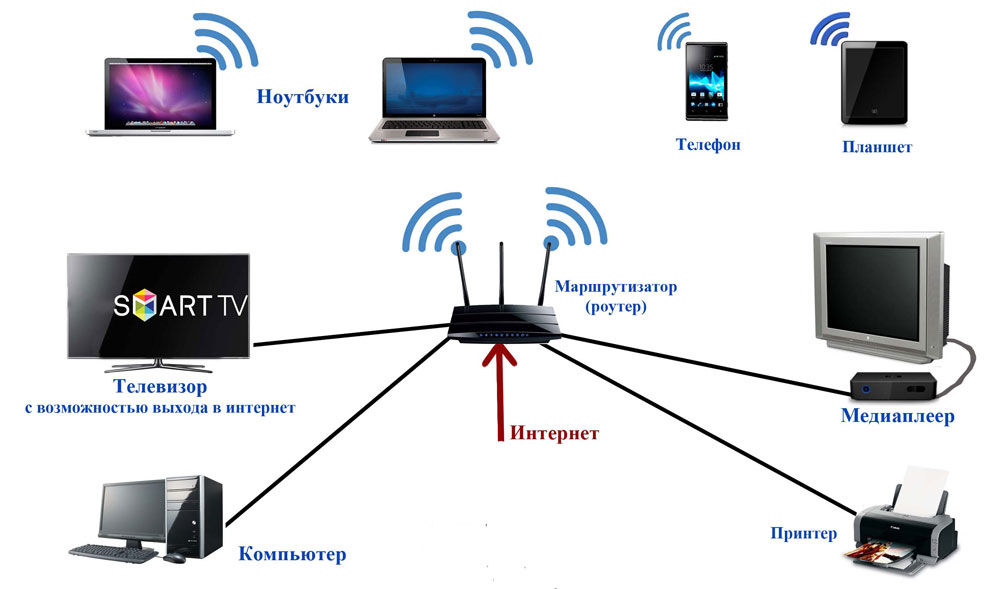 В данном случае приобретается два или три модуля. Один обязательно подключается к приставке, второй – к роутеру. Если же на телевизоре тоже нет встроенного приемника, третий модуль подключают к нему.
В данном случае приобретается два или три модуля. Один обязательно подключается к приставке, второй – к роутеру. Если же на телевизоре тоже нет встроенного приемника, третий модуль подключают к нему.
Чтобы не заниматься покупкой и подключением модулей, можно приобрести современную Wi-Fi-приставку. Обычно интернет-провайдеры предлагают свои фирменные приставки с бесплатным подключением и настройкой. Но перед покупкой такого оборудования лучше посмотреть отзывы других пользователей.
Не стоит выбирать приставки от провайдеров только по той причине, что они предлагают бесплатное подключение и настройку. В интернете есть понятные видеоролики, описывающие, как это сделать самостоятельно. Поэтому покупать нужно только то оборудование, которое устраивать по соотношению цены и качества работы.
Приложения Smart TV
Беспроводное телевидение на телевизорах со встроенным Wi-Fi можно подключить напрямую, без кабелей и приставок. Для этого нужно установить подходящее приложение Смарт ТВ.
Приложения Смарт ТВ скачиваются на официальных сайтах производителей телевизоров. Кроме этого можно загрузить и другие приложения такого рода. Главное – подобрать именно такое ПО, которое подойдет к марке и модели телевизора.
К счастью, большинство современных телевизоров продается с уже установленным Смарт ТВ. Это указывается в сопроводительной документации на технику. В этом случае владельцы домашнего кинотеатра выбирают только сервис, с помощью которого будут просматривать телевизионные каналы.
Одним из самых популярных русскоязычных сервисов такого рода является Megogo. Это универсальный сервис, обеспечивающий подключение к сотням телевизионных каналов. Однако у него есть один недостаток – он не полностью бесплатный. Поэтому для настройки беспроводного телевидения лучше использовать другие сервисы.
Кстати, приложения для Смарт ТВ бывают не только универсальными. Есть узкоспециализированные сервисы. К ним относятся:
- Gismeteo для просмотра погоды;
- WebCam World для онлайн-путешествий по миру;
- Кулинарная академия для просмотра видео-рецептов;
- Книжная полка для прослушивания и чтения книг в онлайне.

На данный момент именно Смарт ТВ считается наиболее удобным способом подключения беспроводного телевидения.
Какой способ подключения выбрать?
Для того, чтобы выбрать самый лучший вариант подключения беспроводного телевидения, нужно оценить не только его преимущества, но и стоимость. Например, покупка нового телевизора или ТВ-приставки может обойтись намного дороже установки спутниковой тарелки. Только сравнив стоимость каждого варианта, можно выбрать лучший из них.
Специально для вас — 14 дней пробного периода
и скидка на подписку ivi 10%
Ваш код
provayder2020
Скидка предоставляется на 30 дней подписки ivi в течение 6 месяцев при условии непрерывного продления подписки
(автосписание). На момент активации кода у Пользователя не должно быть действующей подписки, Пользователь
не должен быть участником других акций в отношении подписки в предыдущие 180 дней.
Проверьте свой адрес Узнайте какие интернет-провайдеры обслуживают ваш дом
Как подключить домашнее цифровое телевидение через Ростелеком
17 мая 2019 года. Время чтения ~ 8 мин.
Популярность интерактивного ТВ от российской телекоммуникационной компании постоянно растет. Это обусловлено неоспоримыми плюсами сервиса. К ним можно отнести легкость установки оборудования, простоту настройки системы, наличие большого числа дополнительных опций и выгодную стоимость услуг. Именно поэтому многие абоненты интересуются как к телевизору подключить приставку для домашнего цифрового телевидения от Ростелеком через роутер или Wifi.
Проверьте, подключен ли ваш дом к Ростелеком
×
Потребуется дополнительная проверка возможности подключения
Оставьте ваши контакты, наш специалист свяжется с вами в течение часа
Отличный выбор!
Ваша заявка отправлена, ожидайте звонка оператора в ближайшее время.
Ошибка отправки!
Попробуйте позже, либо свяжитесь с консультантом.
Интерактивное ТВ от Ростелеком: общая информация
Эта технология предполагает передачу телевизионного сигнала через интернет. Кабель широкополосного интернета имеет высокие показатели пропускной способности, поэтому гарантирует сигнал высокого качества. Также есть возможность получения изображения в высоком разрешении и подключения нескольких телевизоров.
РТК предлагает пользователю обслуживание с широким пакетом дополнительных опций. Приобретая IPTV, абонент получает 20 цифровых общедоступных каналов, а также тематические пакеты, количество которых зависит от выбранного тарифного плана.
Наличие и число дополнительных сервисов также зависит от выбранного тарифа. Провайдер предлагает большое количество полезных опций, среди которых могут быть родительский контроль, управление просмотром, запись контента на внешний носитель, архивирование программ, видеопрокат, караоке, мультискрин и другие.
Фирменный комплект оборудования состоит из:
- ТВ-тюнера;
- провода для присоединения к модему;
- HDMI-кабеля для подключения к телевизору;
- пульта дистанционного управления и батареек.
Как подключить кабельное телевидение Ростелеком к телевизору
Интерактивное ТВ с одной стороны можно назвать кабельным, так как сигнал идет по кабелю широкополосного интернета. Но подключить приставку к интернету можно разными способами.
-
Через Ethernet-кабель.
 Этот вариант является самым надежным. Высокая пропускная способность канала и проводная передача сигнала гарантируют наиболее качественное соединение из всех возможных подключений тюнера к сети.
Этот вариант является самым надежным. Высокая пропускная способность канала и проводная передача сигнала гарантируют наиболее качественное соединение из всех возможных подключений тюнера к сети. - По Wi-Fi. Чтобы выполнить такое подключение, абоненту потребуется дополнительно приобрести Wi-Fi-адаптер или медиа-мост. Второй прибор позволяет отстроить приставку от влияния сторонней техники. При выборе Wi-Fi-адаптера, важно подобрать модель, подходящую к тюнеру.
- При помощи PLC-адаптера. Он необходим для осуществления подключения по электросети. Данный прибор нужно приобретать отдельно, обычно его стоимость выше средней.
Абоненту необходимо присоединить к тюнеру блок питания, но не включать его в розетку. Затем перейти в настройки модема, найти раздел, отвечающий за IPTV, запустить IGMP Proxy и определить LAN-порт. А затем сохранить настройки и перезагрузить роутер. Необходимо соединить модем и тюнер при помощи подходящего кабеля. Важно установить провод в тот LAN-порт, который вы определили. А потом подключить IPTV-тюнер к телевизору по кабелю с разъемом HDMI.
А потом подключить IPTV-тюнер к телевизору по кабелю с разъемом HDMI.
Далее выполняйте следующие шаги:
- Включите телевизионное оборудование.
- Выберите на пульте источник сигнала HDMI.
- Введите логин и пароль от Интерактивного ТВ.
Для удобства пользования, вы можете объединить функции пульта от телевизора и приставки, выполнив настройку второго.
Для автоматической настройки пульта ДУ:
- зажмите кнопки OK и TV до моргания последней;
- введите на пульте 991;
- начинайте переключение каналов вперед пока ТВ не отключится;
- для сохранения результата нажмите OK.
После сохранения световой сигнал на кнопке TV два раза мигнет.
Проверьте, подключен ли ваш дом к Ростелеком
×Потребуется дополнительная проверка возможности подключения
Оставьте ваши контакты, наш специалист свяжется с вами в течение часа
Отличный выбор!
Ваша заявка отправлена, ожидайте звонка оператора в ближайшее время.
Ошибка отправки!
Попробуйте позже, либо свяжитесь с консультантом.
Сколько стоит подключить телевидение Ростелеком: цена пакетов
Акции, цены на тарифы и условия всех предложений действительны на момент написания статьи. Актуальная информация указана на официальном сайте провайдера Ростелеком.
| Наименование тарифного плана | Количество каналов | Тематика | Абонентская плата |
| Твой стартовый | 110 | Эфирные, детские | 320 руб/мес |
| Твой оптимальный | 137 | Эфирные, детские, музыкальные, фильмовые, спортивные, развлекательные | 420 руб/мес |
| Твой продвинутый | 167 | Эфирные, детские, музыкальные, фильмовые, спортивные, развлекательные, познавательные + «Твое кино» | 620 руб/мес |
| Твой максимальный | 209 | Все доступные каналы + все доступные пакеты | 1 800 руб/мес |
Стоимость услуги определяется исходя из выбранного тарифного плана и типа оборудования. Точную цену комплекта приборов вы можете уточнить, позвонив по нашему контактному номеру телефона или заказав обратный звонок. Просто оставьте свой номер телефона в форме ниже, и наш менеджер свяжется с вами самостоятельно. В процессе телефонного разговора вы сможете уточнить цену услуги, а также задать другие интересующие вас вопросы по поводу подключения.
Точную цену комплекта приборов вы можете уточнить, позвонив по нашему контактному номеру телефона или заказав обратный звонок. Просто оставьте свой номер телефона в форме ниже, и наш менеджер свяжется с вами самостоятельно. В процессе телефонного разговора вы сможете уточнить цену услуги, а также задать другие интересующие вас вопросы по поводу подключения.
Можно ли подключить только телевидение от Ростелеком
Такая опция была недоступна, пока российская телекоммуникационная компания не запустила Интерактивное телевидение 2.0. Эта версия обладает широким перечнем преимуществ, включая возможность работы от другого провайдера интернета. ТВ-тюнер разработан специальным образом, который поддерживает взаимодействие с другими операторами телекоммуникационных услуг.
Также к преимуществам Интерактивного ТВ 2.0 можно отнести следующие функции.
Подключение через Ethernet-кабель или Wi-Fi. Даже при выборе беспроводного подключения, качество изображения и звука не испортится. Для трансляции изображения в стандартном SD качестве достаточно скорости соединения 3 Мбит/с, для картинки в высоком качестве HD – от 6 Мбит/с.
Для трансляции изображения в стандартном SD качестве достаточно скорости соединения 3 Мбит/с, для картинки в высоком качестве HD – от 6 Мбит/с.
Возможность подключения через мобильный интернет. Чтобы активировать ТВ таким способом, необходимо создать точку Wi-Fi на мобильном устройстве и подключить абонентское телевизионное оборудование через нее. Но стоит учитывать, что за один час просмотра ТВ в таком режиме уйдет около 1 Гб трафика.
Подключение через беспроводной модуль Wi-Fi. Тюнер можно подключить к электросети, настроить и сразу начать пользоваться. Оплачивать услугу можно с экрана ТВ через банковскую карту или через лицевой счет.
Проверьте, подключен ли ваш дом к Ростелеком
×Потребуется дополнительная проверка возможности подключения
Оставьте ваши контакты, наш специалист свяжется с вами в течение часа
Отличный выбор!
Ваша заявка отправлена, ожидайте звонка оператора в ближайшее время.
Ошибка отправки!
Попробуйте позже, либо свяжитесь с консультантом.
Как подключить телевидение Ростелеком без приставки
Провайдер предоставляет абонентам легальную возможность просмотра на Smart TV, компьютере или мобильном устройстве без приобретения тюнера. Для этого абоненту потребуется оформить подписку на Интерактивное ТВ от российской телекоммуникационной компании. Для этого необходимо посетить сайт itv.rt.ru и зарегистрироваться на сервисе Wink.
Пройти регистрацию могут пользователи, которые не являются абонентами РТК. Те, кто уже пользуется IPTV от российской телекоммуникационной компании могут войти в существующую учетную запись.
Кому подходит такой способ:
- Тем, кто хочет смотреть различные программы на телевизоре, компьютере, смартфоне на одной учетной записи.
- Тем, у кого установлено несколько телевизоров, и только один подключен через тюнер.
Использовать сервис просто. Абоненту необходимо зарегистрироваться на wink.rt. ru при помощи номера мобильного телефона. После регистрации на Wink, на сайте itv.rt.ru в правом верхнем углу необходимо нажать кнопку «Войти». Или пройти авторизацию – ввести адрес электронной почты и пароль или войти через социальные сети, если у вас уже есть аккаунт Интерактивного ТВ.
ru при помощи номера мобильного телефона. После регистрации на Wink, на сайте itv.rt.ru в правом верхнем углу необходимо нажать кнопку «Войти». Или пройти авторизацию – ввести адрес электронной почты и пароль или войти через социальные сети, если у вас уже есть аккаунт Интерактивного ТВ.
После входа в аккаунт, пользователю будут доступен функционал IPTV, но на компьютере или мобильном устройстве. С ПК или смартфона можно не только смотреть любимые фильмы и телепередачи, но и совершать покупки, оплата будет производиться через лицевой счет IPTV.
Спутниковое ТВ для дачи в Подмосковье
Предлагаем купить спутниковое ТВ для дачи, чтобы даже на удалении от города не ощущать дискомфорта вследствие невозможности посмотреть любимую передачу или сериал. Современные технологии позволяют принимать сигнал в любом месте, и мы предлагаем вам воспользоваться всеми их преимуществами.
Наши сотрудники смогут обеспечить возможность просмотра телевизора на даче, чтобы вы в сезон не пропустили ни одной интересной передачи, футбольного матча и не только. С нашей помощью вы сделаете жизнь вдали от столицы не менее комфортной, чем в ней. Мы обеспечим прием сигнала со спутников, чтобы вы себя чувствовали комфортно.
С нашей помощью вы сделаете жизнь вдали от столицы не менее комфортной, чем в ней. Мы обеспечим прием сигнала со спутников, чтобы вы себя чувствовали комфортно.
Мы способны быстро подключить спутниковое ТВ и Интернет на дачу и гарантируем такие преимущества сотрудничества:
- быстрый выезд в любой район области;
- использование оборудования известных производителей;
- доступная стоимость услуг;
- персональный подход;
- наличие разных тарифных планов;
- гарантийное и постгарантийное обслуживание.
При установке спутникового оборудования наши мастера соблюдают все правила, они не только осуществляют монтаж, но и настраивают технику. Поэтому клиентам ни о чем не приходится беспокоиться. Услуги предоставляются комплексно, работы выполняются «под ключ».
Распространим спутниковое ТВ на дачи
Мы предлагаем большое количество каналов, поэтому вы обязательно найдете среди них свои самые любимые. При помощи спутниковой связи возможно в любой точке обеспечить возможность смотреть телевизионные каналы. Вы сможете легко организовать собственный досуг, чтобы в полной мере получать удовольствие от загородной жизни. Дачный отдых – это еще не повод отказываться от благ цивилизации. Приятно жить на природе, в благоприятных с экологической точки зрения условиях. Если сделать доступным и телевидение, получится наслаждаться и развлекательными программами, узнавать последние новости и быть в курсе всех происходящих событий.
При помощи спутниковой связи возможно в любой точке обеспечить возможность смотреть телевизионные каналы. Вы сможете легко организовать собственный досуг, чтобы в полной мере получать удовольствие от загородной жизни. Дачный отдых – это еще не повод отказываться от благ цивилизации. Приятно жить на природе, в благоприятных с экологической точки зрения условиях. Если сделать доступным и телевидение, получится наслаждаться и развлекательными программами, узнавать последние новости и быть в курсе всех происходящих событий.
Рекомендуемое нами оборудование давно доказало свою эффективность и надежность. Оно широко используется нашими клиентами и не только. Мастера компании выполняют гарантийное и постгарантийное обслуживание, они смогут обеспечить бесперебойную работу техники, чтобы вы не сталкивались с тем, что любимую телепередачу просто невозможно посмотреть. Воспользовавшись услугами профессионалов, вы сможете быть уверенными в стабильности сигнала.
Спутниковое ТВ на даче – лучшее решение, не имеющее альтернативы. Современные технологии сделали телевизионный сигнал доступным для всех. Компания «Всем Wi-Fi» предлагает разнообразные тарифные планы, отличающие возможностями и ценой. Вам будет несложно выбрать оптимальное количество каналов спутникового ТВ, чтобы их смотреть с удовольствием и не переплачивать.
Современные технологии сделали телевизионный сигнал доступным для всех. Компания «Всем Wi-Fi» предлагает разнообразные тарифные планы, отличающие возможностями и ценой. Вам будет несложно выбрать оптимальное количество каналов спутникового ТВ, чтобы их смотреть с удовольствием и не переплачивать.
Если возникли вопросы, обращайтесь к менеджерам-консультантам компании. Они смогут на них ответить, предоставят исчерпывающую информацию. Опытные специалисты расскажут обо всех особенностях современного оборудования, его уникальных возможностях. Свяжитесь с нашими специалистами, чтобы узнать больше и сделать заказ. Они умеют быстро реагировать на заявки и приезжают по указанному адресу, чтобы установить все необходимое и добиться идеального качества сигнала.
Специалисты компании могут предложить для связи и подключение к всемирной паутине. Таким образом каждый дачник получит возможность серфить в сети, общаться с родными и друзьями, играть и не в чем себя не ограничивать. Используйте такую возможность, чтобы организовать досуг или же удаленно работать. Выбирайте наиболее удобный способ и оформляйте заявку. Стоимость наших услуг является доступной для обширной аудитории. Обращайтесь к профессионалам!
Используйте такую возможность, чтобы организовать досуг или же удаленно работать. Выбирайте наиболее удобный способ и оформляйте заявку. Стоимость наших услуг является доступной для обширной аудитории. Обращайтесь к профессионалам!
Wi-Fi Интернет: подключить высокоскоростной беспроводной домашний Интернет
Преимущества Wi-Fi- Доступ в Интернет без привязки к кабелю. Возможность перемещения по дому.
- Простое подключение к Интернету любого устройства с модулем Wi-Fi. Возможность подключения нескольких устройств.
- Легкая настройка маршрутизатора.
Для создания домашней сети Wi-Fi АКАДО предлагает современные маршрутизаторы работающие одновременно в двух диапазонах 2,4 Ггц и 5 Ггц, поддерживающие технологию Wi-Fi 802.11ac.
Что нужно знать про домашний Wi-Fi Чтобы комфортно пользоваться домашним Wi-Fi нужно понимать особенности этой технологии.
Беспроводная технология, в отличие от подключения по кабелю, не может гарантировать скорость доступа в Интернет. На скорость и качество Wi-Fi влияют многочисленные факторы:
- Расстояние между роутером и принимающим устройством.
- Наличие препятствий (стены помещения, крупные объекты).
- Помехи от бытовых приборов.
- Помехи от соседних Wi-Fi сетей, что больше всего проявляется в диапазоне 2,4 Ггц.
- Стандарты Wi-Fi, которые поддерживает роутер. Более высокую скорость обеспечивают стандарты 802.11ac и 802.11n. Устаревшие стандарты, такие как 802.11b/g, значительно ниже по скорости. Применение в сети устаревших клиентских устройств (стандартов 802.11b/g) снизит скорость работы всей Wi-Fi сети.
- Количество антенн роутера и поддержка современной технологии MIMO, которая обеспечивает одновременно несколько потоков приема и передачи данных, а также технологию оптимизации эфира (напр.Beamforming).
- Качество модуля и стандарт Wi-Fi принимающего устройства (ноутбук, планшет, смартфон).
 Если Wi-Fi модуль Вашего устройства не поддерживает современный стандарт Wi-Fi, скорость доступа в Интернет будет низкой даже при наличии современного роутера и отсутствии помех.
Если Wi-Fi модуль Вашего устройства не поддерживает современный стандарт Wi-Fi, скорость доступа в Интернет будет низкой даже при наличии современного роутера и отсутствии помех. - При одновременном подключении нескольких устройств скорость доступа в Интернет делится на все устройства. Важно помнить, что если Вы не пользуетесь конкретным устройством в данный момент, оно может потреблять Интернет в фоновом режиме для обновлений, скачивания и т.д.
Вопросы и ответы:
1. КАК ПОВЫСИТЬ СКОРОСТЬ ДОМАШНЕГО WI-FI ДО СКОРОСТИ, УКАЗАННОЙ В ТАРИФНОМ ПЛАНЕ.
ПРОБЛЕМЫ С НИЗКОЙ СКОРОСТЬЮ WI-FI.
Технологически скорость доступа по Wi-Fi даже в идеальных условиях всегда будет несколько ниже, чем скорость проводного соединения. И, соответственно, ниже, чем скорость, указанная в тарифном плане. На практике с учетом различных факторов, влияющих на Wi-Fi (стандарты Wi-Fi роутеров и клиентских устройств, помехи, архитектура квартиры и др.), скорость может оказаться существенно меньше.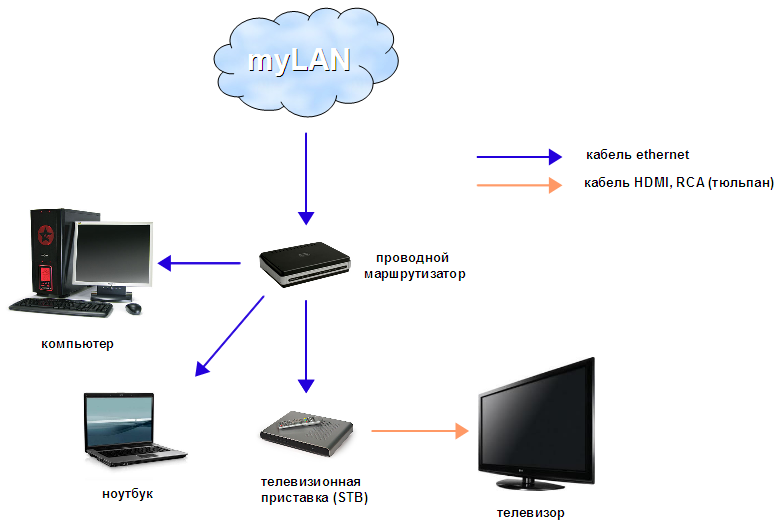 Существуют различные способы решения проблемы:
Существуют различные способы решения проблемы:
- Если у Вас большая квартира и сложная планировка, рассмотрите возможность разместить роутер там, где чаще всего используется Wi-Fi. Для расширения зоны покрытия можно подключить дополнительную точку доступа (например, роутер ASUS), а также использовать радио удлинитель или plc адаптер.
- Если у Вас устаревший роутер, не предназначенный для высоких скоростей, необходима замена роутера. Рекомендуем выбирать современные роутеры, работающие в двух диапазонах (2,4ГГц и 5 ГГц) одновременно.
- Проверьте устройства, подключенные к Вашей Wi-Fi сети. Отключите от Wi-Fi сети те из них, использование которых не требуется.
Если подключения большого количества устройств избежать невозможно, проверьте на каждом из них настройки фоновой передачи данных и отключите ее для приложений или процессов, не требующих постоянной актуализации данных (автоматические обновления приложений, операционной системы и т. п.).
п.).
Если Вы используете Bluetooth-устройства, Микроволновую СВЧ–печь или детскую радионяню (работают в диапазоне 2,4 ГГц), рекомендуем выбрать роутер, поддерживающий работу в диапазоне 5 ГГц. - Устройства, критичные к скорости Интернета, например, телевизор для просмотра HD-контента, рекомендуем подключить кабелем.
- Учитывайте, что персональные устройства (планшеты, ноутбуки, смартфоны и др.) предыдущих поколений не смогут работать на высокой скорости и могут негативно влиять на общую скорость Wi-Fi.
- В случае, если Ваши устройства поддерживают два диапазона Wi-Fi, выбирайте тот диапазон Wi-Fi, который лучше работает в данной точке квартиры.
2. ЧЕМ ОТЛИЧАЮТСЯ WI-FI ДИАПАЗОНЫ 2,4 ГГЦ И 5 ГГЦ.
В диапазоне 2,4 ГГц работает большинство современных клиентских устройств и роутеров, а также некоторые бытовые приборы. Сигнал в этом диапазоне распространяется дальше, чем в диапазоне 5ГГц, но объем доступных каналов в нем меньше, и количество радиопомех выше.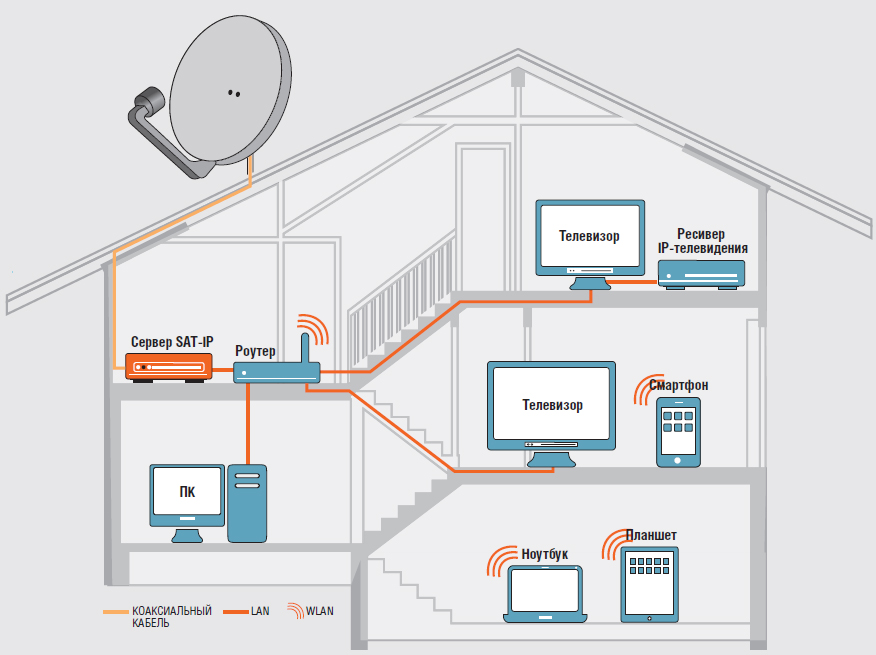
В диапазоне 5 ГГц гораздо большее количество каналов для передачи данных, хотя сигнал распространяется не так далеко, как в диапазоне 2,4 ГГц. Wi-Fi в диапазоне 5 ГГц лучше работает на расстоянии 1-2 комнат и, скорее всего, не будет пересекаться с Wi-Fi сетями роутеров Ваших соседей, работающих в том же диапазоне.
Сети в частотах 2,4 ГГц и 5 ГГц не пересекаются и не мешают одна другой.
Рекомендации:
- В большой квартире использование диапазона 2,4 ГГц на роутере может быть оправдано для усиления приёма в дальних комнатах, если нет возможности использовать другие средства улучшения приёма (дополнительную точку доступа, радио удлинитель или plc адаптер) и если подключается небольшое количество устройств.
- В силу распространённости Wi-Fi устройств диапазона 2,4 ГГц и дальности их Wi-Fi покрытия, в многоквартирных домах высока вероятность пересечения сетей нескольких роутеров, установленных в соседних квартирах, что сказывается на скорости работы Вашего Wi-Fi.
 Поэтому рекомендуем, где возможно, использовать частоту 5 ГГц.
Поэтому рекомендуем, где возможно, использовать частоту 5 ГГц. - Если Ваш роутер поддерживает использование двух диапазонов в режиме ручного переключения, то проверьте, поддерживают ли все Ваши устройства работу в диапазоне 5 ГГц, и переключитесь в меню роутера на 5 ГГц. После этого проверьте устойчивость работы Ваших устройств в разных частях квартиры. Если какое-то устройство совсем не работает, или не работает в какой-то части квартиры, то рекомендуем обратиться в службу технической поддержки АКАДО за консультацией. Возможно, замена роутера или установка средства улучшения приёма сигнала решит проблему.
Обращаем Ваше внимание, что настройка роутера на работу только в диапазоне 5 ГГц (отключение работы в диапазоне 2,4 ГГц) может улучшить качество Wi-Fi. Перед отключением диапазона 2,4 ГГц убедитесь, что все Ваши устройства поддерживают работу в диапазоне 5 ГГц.
3. КАК СДЕЛАТЬ УСТОЙЧИВЫЙ ПРИЕМ НА ВСЮ КВАРТИРУ? ПОЧЕМУ НЕ ВЕЗДЕ ЛОВИТ WI-FI?
Так как для передачи данных по Wi-Fi используются радиоволны, то любое препятствие (стена, колонна, мебель) может частично или значительно отражать/поглощать сигнал. Также на качество сигнала влияют различные источники помех: от бытовых приборов до Wi-Fi сетей Ваших соседей.
Также на качество сигнала влияют различные источники помех: от бытовых приборов до Wi-Fi сетей Ваших соседей.
Поэтому добиться сильного устойчивого Wi-Fi сигнала с помощью только одного роутера в квартире со сложной планировкой на практике почти невозможно.
В подобных случаях для обеспечения высокого уровня и качества Wi-Fi сигнала в разных точках квартиры, разделённых бетонными и кирпичными стенами, рекомендуем:
- Разместить роутер максимально близко в центру квартиры или той части квартиры, где беспроводные устройства чаще всего будут использоваться. Не рекомендуем устанавливать роутер рядом с окнами или рядом с электронными бытовыми приборами.
- Снизить влияние расположенных рядом Wi-Fi сетей (подробнее об этом далее в п.4)
- Усилить сигнал в дальних комнатах с использованием устройств для расширения зоны покрытия сигнала (точки доступа, репитеры, PLC-адаптеры).
Для консультации по правильному выбору места расположения роутера и усилителей сигнала обратитесь в службу поддержки по телефону +7(499)940-0000.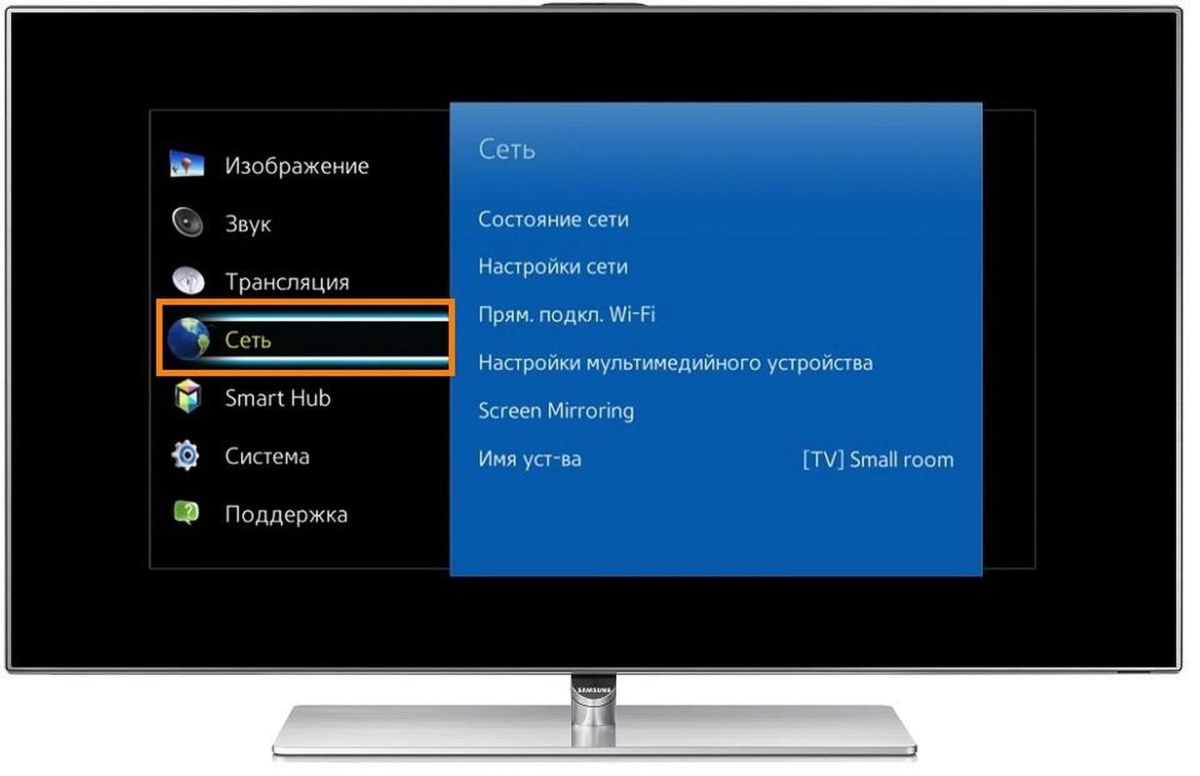 С моделями устройств для расширения зоны покрытия сети, предлагаемыми АКАДО, можно ознакомиться здесь.
С моделями устройств для расширения зоны покрытия сети, предлагаемыми АКАДО, можно ознакомиться здесь.
4. КАКОЕ ВЛИЯНИЕ НА СКОРОСТЬ И КАЧЕСТВО WI-FI ОКАЗЫВАЮТ СОСЕДНИЕ СЕТИ?
В России для работы Wi-Fi разрешено использование радиочастот только двух диапазонов: 2,4 и 5 ГГц. В каждом из диапазонов есть несколько каналов: 11 каналов, из которых до 3 не пересекаются, в диапазоне 2,4 ГГц, и 15 каналов, из которых не пересекаются 7, в диапазоне 5 ГГц.
Одновременно для передачи данных роутеры могут использовать только один канал в каждом из диапазонов. Если на одном канале работает сразу несколько сетей (Ваша и сети соседей), то в силу загруженности эфира большим количеством передаваемой информации возможно снижение скорости и нестабильная работа Wi-Fi во всех пересекающихся сетях.
Что можно сделать?
- Проанализировать радиоэфир, используемый сетями Wi-Fi, и вручную выбрать на роутере наименее загруженный канал.
Для определения наиболее свободного канала необходимо воспользоваться сторонним ПО, так как стандартными средствами операционной системы выполнение этой операции невозможно. Например, для устройств на Android, проанализировать эфир можно с помощью бесплатного приложения WiFi Analyzer (доступно в Google play).
Например, для устройств на Android, проанализировать эфир можно с помощью бесплатного приложения WiFi Analyzer (доступно в Google play). - Все устройства, для которых критична скорость и стабильность работы, рекомендуем подключить по проводу (например, телевизор SmartTV).
- Если Ваши устройства поддерживают работу в двух Wi-Fi диапазонах, используйте диапазон 5 ГГц.
Спутниковое ТВ через Wi-Fi
Возможность смотреть цифровое спутниковое телевидение в различных местах квартиры или дома требует трудоемкого объединения в сеть нескольких устройств. Причина: каждое телевизионное приемное устройство необходимо подключать к спутниковой антенне посредством коаксиального кабеля.
Устройство Elgato EyeTV осуществляет потоковую передачу в домашнюю сеть четырех программ одновременноПодобное сложное объединение в сеть уже устарело: еще несколько лет назад было продемонстрировано такое решение, как EyeTV Netstream от Elgato. Идея состоит в следующем. Цифровой телевизионный сигнал через сервер подается в домашнюю сеть. После этого через LAN или Wi-Fi, ставшие привычными во многих домах, телевизионные сигналы передаются на конечные устройства. К этим устройствам относятся не только ТВ, но и компьютеры, планшеты и смартфоны.
Идея состоит в следующем. Цифровой телевизионный сигнал через сервер подается в домашнюю сеть. После этого через LAN или Wi-Fi, ставшие привычными во многих домах, телевизионные сигналы передаются на конечные устройства. К этим устройствам относятся не только ТВ, но и компьютеры, планшеты и смартфоны.
До сих пор существовала такая проблема, как отсутствие у Elgato и других производителей общего стандарта для организации IP-потока «живого ТВ». Вместо этого выдумывались собственные решения для потоковой передачи. Таким образом было невозможно комбинировать устройства разных производителей, и даже при приверженности аппаратам одной компании результаты в большинстве случаев не радовали.
В устройстве FritzBox 6490 от AVM уже встроен сервер SAT-IPС SAT-IP появился протокол (европейский стандарт 50585:2014), интегрирующий в домашнюю сеть даже телевидение с разрешением HD. Благодаря стандарту Sat-IP можно комбинировать устройства разных производителей. У Elgato есть сервер Sat-IP под названием EyeTV Netstream 4Sat, в котором дополнительно встроен аппаратный транскодер. При этом неважно, используется ли цифровое устройство LNB или мультисвитч (в многоквартирном доме). Для кабельного подключения в квартире распределять в сети телевизионную программу может AVM FritzBox 6490. Оба варианта имеют слабую сторону: они передают только незакодированные ТВ-программы.
При этом неважно, используется ли цифровое устройство LNB или мультисвитч (в многоквартирном доме). Для кабельного подключения в квартире распределять в сети телевизионную программу может AVM FritzBox 6490. Оба варианта имеют слабую сторону: они передают только незакодированные ТВ-программы.
CHIP расскажет об этой технологии подробнее.
Потоковая передача в домашней сети
Наименование SAT-IP может ввести в заблуждение, поскольку протокол поддерживается не только спутниковым телевидением, но и кабельным, и эфирным (DVB-C и DVB-T).
Центральным элементом в технологии SAT-IP является сервер SAT-IP, часто обозначаемый также как преобразователь DVB-IP. Этот сервер располагается непосредственно за телевизионным приемным устройством и присоединяется, например, к цифровому LNB (Low Noise Block — малошумящий конвертер-моноблок) спутниковой тарелки или к мультисвитчу.
Под крышкой спрятано несколько высокочастотных тюнеров. В настоящее время популярностью на рынке пользуются серверы SAT-IP, имеющие от двух до восьми тюнеров. Тюнеры демодулируют телевизионный сигнал, который на следующем этапе пакуется в IP-пакет и передается дальше.
В настоящее время популярностью на рынке пользуются серверы SAT-IP, имеющие от двух до восьми тюнеров. Тюнеры демодулируют телевизионный сигнал, который на следующем этапе пакуется в IP-пакет и передается дальше.
Каждый тюнер, согласно стандарту SAT-IP, может осуществлять поддержку как одного клиента (Unicast), так и одновременно рассылать телевизионную программу на несколько приемных устройств (Multicast). При этом поток данных Live-TV остается неприкосновенным.
Есть два сервера, в которых встроен аппаратный транскодер, расширяющий функциональность и не являющийся обязательным компонентом стандарта SAT-IP.
В домашней сети SAT-IP работает по протоколу потоковой передачи DLNA, подразделяющегося на два уровня: уровень среды, через который передаются пакеты данных Live-TV, и уровень управления, через который запрашивают доступ устройства. При наличии SAT-IP ничего не происходит, пока что-то не будет затребовано клиентом.
Технология SAT-IP не требует полного обновления домашней сети. Можно продолжать использовать уже имеющиеся спутниковые антенны. Центральным элементом этой технологии является сервер SAT-IP, который подключается к телевизионному приемному устройству. Этот сервер принимает программу и пакует телевизионные данные в IP-пакеты. Он передает их через роутер в сеть и далее на устройства через LAN или Wi-Fi.
Можно продолжать использовать уже имеющиеся спутниковые антенны. Центральным элементом этой технологии является сервер SAT-IP, который подключается к телевизионному приемному устройству. Этот сервер принимает программу и пакует телевизионные данные в IP-пакеты. Он передает их через роутер в сеть и далее на устройства через LAN или Wi-Fi.Если на устройстве запускается клиент, он ищет в сети доступные серверы SAT-IP. В большинстве случаев серверы и клиенты должны обладать соответствующими IP-адресами. При соответствии IP-адресов поиск сервера должен автоматически сработать через SSDP (Simple Service Discovery Protocol, простой протокол обнаружения серверов), поскольку каждый включенный сервер регистрируется в сети.
Кстати, стандарт SAT-IP по умолчанию предусматривает в сети несколько серверов SAT-IP, не входящих в противоречия друг с другом.
Если клиент и сервер находят друг друга, клиенты могут запросить потоки. Для этого в качестве протоколов стандарт предоставляет классический HTTP или же настроенный на потоковую передачу RTSP (Realtime Streaming Protokoll).
Через запрос воспроизведения клиент запрашивает у сервера определенную телевизионную программу. Для этого требуется лишь вызвать нужный ID потока. Если ID оказывается правильным, то начинается передача пакетов RTP (Realtime Transport Protoсol).
У пакета данных SAT-IP поток MPEG2/4 пакуется в виде фрагментов по 188 байт. Семь таких потоков вместе с заголовками RTP, UDP и IP образуют пакет SAT-IP размером 1356 байт.
SAT-IP осуществляет передачу двух типов данных. На уровне управления находятся устройства UPnP. Команды рассылаются через RTSP (Realtime Streaming Protokoll, потоковый протокол реального времени). На уровне среды обеспечивается передача ТВ-потока через RTP (Real Time Protoсol, протокол реального времени) или HTTP. Пакеты данных упаковываются и переадресовываются через протоколы UDP или TCP/IP.Декодирование данных
Стандарт SAT-IP не ограничивает качество передаваемых данных. Неважно, что подлежит последующей обработке: SD, HD или 4K, поступающие на телевизионное приемное устройство.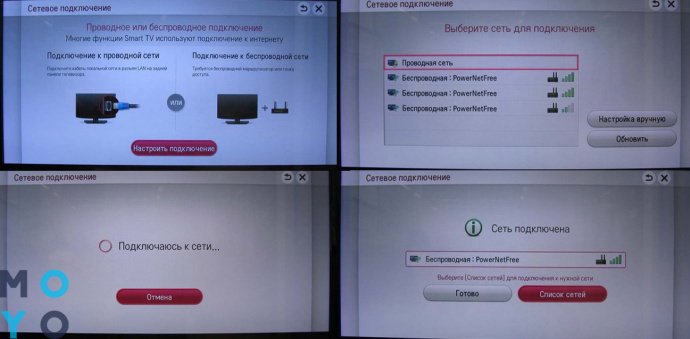 Кроме того, SAT-IP рассчитан на передачу как незакодированных, так и закодированных программ.
Кроме того, SAT-IP рассчитан на передачу как незакодированных, так и закодированных программ.
Для декодирования потоков сервер SAT-IP или клиент должны предоставить место для интерфейса подключения. Через модуль интерфейса подключения телевизионная программа декодируется и после этого может передаваться дальше в сеть.
Но, конечно, SAT-IP сработает должным образом только при наличии достаточно скоростной сети. Для полной ретрансляции у DVB-S2 нужно планировать 40 Мбит/с. Если нужно параллельно пропускать через домашнюю сеть разные программы, безусловно, необходима гигабитная инфраструктура.
Кабельное ТВ в каждый частный дом!
Наша компания представляет новую услугу: «Кабельное телевидение в каждый дом».
Благодаря быстрому развитию предоставления услуг по подключению Интернета появилась возможность одновременного предоставления и услуги по подключению кабельного телевидения в частные дома.
Это услуга, заслуживающая внимания благодаря своей невысокой стоимости при предоставлении возможности просмотра телеканалов в высоком качестве.
Основной пакет каналов:
Дополнительные каналы за отдельную плату:
Пакеты HD каналов
Спорт 1
Travel and Adventure
Discovery Science HD
EuroSport HD
КХЛ HD
Discovery HD Showcase
Animal Planet HD
Nickelodeon HD
MTV LIVE HD
Россия HD
Lifenews HD
MTV HD
My Zen TV
Outdoor channel HD
RTG HD
TLC HD
Пакет спортивных каналов 62 руб/мес
EUROSPORT 2 LIVE
Драйв
Спорт
Eurosport News
Extreme Sports
Пакет каналов (другие страны) 31 руб/мес
France 24
Deutsche Welle TV
ТНВ—Планета
ТМТ Майдан
9 волна
Пакет каналов для любопытных 91 руб/мес
Наука 2. 0
0
ID Investigation Discovery
Discovery World
24 Техно
24 Док
НаноТВ
Пакет Наш Футбол 155 руб/мес
Наш футбол
Пакет Наш Футбол 155 руб/мес
Наш футбол HD
Пакет детских каналов 31 руб/мес
Радость Моя
Детский мир
Baby TV
JimJam
Пакет каналов 18 + 217 руб/мес
Playboy
Candy
О-ля-ля
Пакет каналов Кино 93 руб/мес
DIVA Universal
Sony Sci-Fi
Еврокино
Иллюзион+
Русский Иллюзион
ТВ — 21 М (TV ХХI век)
Можно подключить до 5 телевизоров за одну абонентскую плату. Если у Вас возникли вопросы, мы с радостью ответим на них
Если у Вас возникли вопросы, мы с радостью ответим на них
по телефону 413-48-32.
Как подключится (Тв+Интернет)
1. Чтобы подключить тариф «Двойной 15», «Двойной Скоростной 50», «Двойной без проводов 15», «Дволйной Цифровой 25», «Двойной Цифровой 40», «Двойной Цифровой 60» (далее совмещенные тарифы):
Необходимо заключить договор в любом из абонентских пунктов ООО «ДОМ-ТВ» и ЗАО «ФАННЕТ-ТЕЛЕКОМ» или вызвать менеджера на дом по телефону 674-774
2. Процедура подключения:
При подключении тарифа «Двойной» и «Двойной Скоростной» — по квартире прокладываются два кабеля – кабель типа RG-6 до телевизора и кабель типа UTP (витая пара) до компьютера.
При подключении тарифа «Двойной без проводов» прокладывается кабель типа RG-6 до телевизора и кабель типа UTP (витая пара) до Wi-Fi-роутера, установленного в удобном для Вас месте (для установки Wi-Fi-роутера необходима электрическая розетка).
3. Что нужно знать Абоненту совмещенного тарифа:
При подключении Абоненту на каждую услугу присваивается свой лицевой счет (ЛС): отдельный ЛС для Интернета и отдельный ЛС для Кабельного Телевидения, которые необходимы для оплаты Услуг.
NB! ОСОБЫЕ УСЛОВИЯ ОКАЗАНИЯ УСЛУГ СВЯЗИ ПО СОВМЕЩЕННЫМ ТАРИФНЫМ ПЛАНАМ
ООО «ДОМ-ТВ» и ЗАО «ФАННЕТ-ТЕЛЕКОМ» (Операторы) оказывают населению г. Саратова телекоммуникационные услуги кабельного телевидения (КТВ) и доступа в сеть Интернет (Интернет) на льготных условиях по совмещенным тарифным планам (ТП): «ДВОЙНОЙ», «ДВОЙНОЙ БЕЗ ПРОВОДОВ», «ДВОЙНОЙ СКОРОСТНОЙ».
В рамках совмещенных ТП Операторы заинтересованы в одновременном пользовании Абонентами обеими услугами, поэтому стоимость услуг по совмещенным ТП значительно ниже, чем стоимость аналогичных услуг, заказываемых Абонентами у Операторов по отдельности по не совмещенным тарифам.
В связи с льготными условиями получения Абонентами одновременно 2 (двух) телекоммуникационных услуг от разных Операторов вышеуказанные условия действуют до тех пор, пока Абонент пользуется обеими услугами и надлежащим образом оплачивает их.
В случае фактического отказа Абонента от пользования одной из услуг или просрочки оплаты (неоплаты) одной из них более чем на 1 (один) месяц, он автоматически (без дополнительного уведомления) лишается права пользования услугами и их оплаты на льготных условиях.
Такой Абонент будет считаться пользователем соответствующих услуг по не совмещенным тарифам Операторов: для КТВ – по тарифу «Большой», для Интернета – по тарифу «Безлимит 600», и нести обязанность по их оплате по действующим ценам.
В случае нарушения условий пользования услугами Абонент обязан за свой счет вернуть Оператору любое оборудование, полученное в пользование от Оператора в рамках оказания услуг по совмещенному ТП, в течение 3 (трех) рабочих дней с момента нарушения.
Восстановление льготных условий пользования телекоммуникационными услугами по совмещенным ТП возможно только на основании письменных заявлений Абонента обоим Операторам после полного погашения задолженности.
4. Порядок расчетов:
Оплачивать услуги по совмещенным тарифам необходимо:
Лучшие 4 лучших беспроводных коаксиальных кабельных передатчика на 2021 год. Обзоры
«Заявление об ограничении ответственности: мы используем API партнерской рекламы продуктов Amazon для получения продуктов с Amazon.com, включая: цену, контент, изображение, логотип, бренд, характеристики продуктов, отзывы, которые товарные знаки Amazon.com. Таким образом, когда вы совершаете покупки по ссылкам на нашем сайте, мы можем получать партнерскую комиссию ». Узнать больше Все больше и больше потребителей ищут лучший беспроводной передатчик по коаксиальному кабелю — и по уважительным причинам. Такое устройство сочетает в себе преимущества компактного беспроводного видеопередатчика , который позволяет эффективно передавать сигналы на большие расстояния, и высокочастотного коаксиального кабеля.
К счастью, когда вы попадаете на этот пост, вам больше не нужно искать. 4 лучших беспроводных коаксиальных кабельных передатчика всегда у вас под рукой. Проверьте прямо сейчас!
10 беспроводных коаксиальных кабельных передатчиков — Быстрый рейтинг
Последнее обновление 2021-02-07 / Партнерские ссылки / Изображения из API рекламы продуктов Amazon
1. Беспроводной удлинитель Ansten HDMI — лучший для общего использования HDMI Wireless Удлинитель, беспроводной AV-передатчик и приемник Ansten 328 футов / 100 м с выходом на выход 1080P @ 60 Гц Full HD IR Passback Передача видео-аудио сигнала HDMI на HDTV / ProjectНа данный момент самым популярным является беспроводной удлинитель Ansten HDMI 0016 беспроводной передатчик видео HDMI на рынке благодаря его надежному качеству и производительности.
Соответственно, устройство поставляется в готовой к использованию форме с беспроводным передатчиком HD , приемником для HD 1080p , коаксиальным кабелем IR , удаленным удлинителем управления и двумя адаптерами. Все легко настроить прямо из коробки для передачи аудио-видео AV по комнате в несжатом формате HD 1080p.
Все легко настроить прямо из коробки для передачи аудио-видео AV по комнате в несжатом формате HD 1080p.
Что нам нравится в этом повторителе, так это двухдиапазонная передача. Это не только улучшает четкость сигналов, но и увеличивает скорость передачи.
В частности, беспроводная связь на частоте 2,4 ГГц гарантирует передачу сигналов в большом и открытом диапазоне в 328 футов. Через стену дальность передачи ограничивается 65 футами. Между тем, диапазон 5 ГГц улучшает скорость и стабильность потокового мультимедиа . Небольшое замечание: не размещайте несколько передатчиков рядом друг с другом, чтобы обеспечить отсутствие помех.
Время задержки составляет 0,3 секунды — недостаточно для компьютерных игр, но все же идеально для обычных целей, таких как просмотр фильмов или проведение собрания без потери качества.
Кроме того, имеется ИК-пульт дистанционного управления, позволяющий легко настроить устройство прямо на приемнике.
Плюсы:
- A комплект full HD 1080p удлинитель
- Работа со всеми устройствами с HDMI-источником
- Отличная передача сигнала на большие расстояния
- Требуется небольшая настройка
- Встроенный пульт дистанционного управления
- 1 -летняя гарантия и пожизненная поддержка
Минусы:
- Пониженная дальность передачи над препятствиями
- Плохое руководство на английском языке
Приличное качество, средняя цена и поддержка клиентов делают этот приемник передатчика Full HD с IR Passback — хороший выбор для повседневного использования.
2. Беспроводной ИК-удлинитель HDMI Pakite — лучший для больших расстояний Беспроводной HDMI-передатчик и приемник, беспроводной HDMI-удлинитель PAKITE 5G для аудио-видео ТВ, 1080P Full HD 3D AV-отправитель с поддержкой ИК-пульта дистанционного управления Передача 492FT для Проектор Монитор для домашнего использования
Беспроводной ИК-удлинитель HDMI Pakite P-590 — еще одна альтернатива Ansten 0016 с аналогичными функциями и большей дальностью передачи. В качестве аналога Pakite совместим почти со всеми устройствами с поддержкой HDMI, такими как кабельных коробок , камеры видеонаблюдения , кабельной приставки спутникового bluray DVD , bluray , компьютерных систем, кабельного ТВ сигнала, и т. Д. .
Тем не менее, вам необходим двухдиапазонный беспроводной канал 5 ГГц, чтобы поддерживать четкое разрешение и качество звука HD 1080p при потоковой передаче видео . В противном случае вы можете выбрать более низкое разрешение от 480p до 720p.
Сигналы могут распространяться на расстояние 492 футов, что эквивалентно 150 м, на открытом пространстве или от 32 до 65 футов над стеной или другими толстыми предметами. Этот диапазон весьма выразителен, если представить себе беспроводной передатчик по коаксиальному кабелю, не имеющий помех.
Дальность передачи хорошая, но время задержки между сигналами от передатчика до приемника составляет около 0,3 секунды. Производитель подтверждает, что нулевая задержка не вызывает заметных задержек в среде локальной петли. Однако профессиональные геймеры до сих пор понимают медленную реакцию. Таким образом, мы также не рекомендуем это устройство для потоковых игр на ПК, таких как ps3 ps4 Xbox .
Плюсы:
- Комплект передатчика и комплект удлинителя приемника
- Линия прямой передачи на большие расстояния
- Доступны различные варианты разрешения
- Допускается более одного комплекта в одном пространстве
Минусы :
- Не для компьютерных игр
- Полоса частот 5 ГГц, необходимая для разрешения Full HD
Когда дело доходит до большой комнаты, беспроводной HDMI ИК-удлинитель Pakite P-590 является простым в использовании.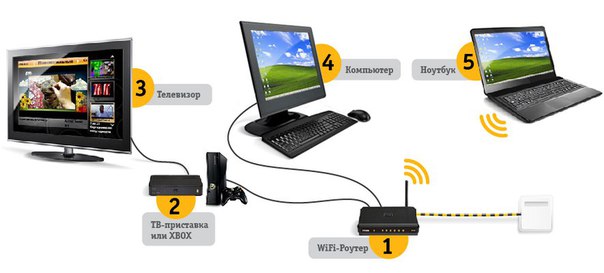 -использовать систему, которая отлично гарантирует передачу сигнала.
-использовать систему, которая отлично гарантирует передачу сигнала.
3. Беспроводная матрица / удлинитель HDMI 2 × 2 J-Tech Digital — лучший вариант для нескольких приемников J-Tech Digital 2 × 2 Беспроводная многоканальная матрица / удлинитель HDMI 2 × 2 до 45 м (150 футов) 1080P с ИК и дистанционным управлением [JTECH-WEX-22D]
Сначала мы думали, что беспроводной передатчик и приемник HDMI J-Tech Digital 2 × 2 стоит немного дороже при средней дальности передачи.
Однако затем мы обнаружили, что этот комплект беспроводного цифрового удлинителя HDMI 1080p full HD поддерживает подключение двух передатчиков и двух приемников благодаря усовершенствованному алгоритму.При наличии двух отдельных сигналов HDMI передача не зависит от другого. По этой причине цифровой беспроводной передатчик J-Tech HDMI оказывается экономичным выбором, если у вас несколько приемников. Более того, некоторые потребители подтвердили, что устройство поддерживает даже три приемника одновременно.
Разрешения варьируются от яркого 1080p видео, аудио при 1080i при 60 Гц до энергосберегающего 480p при 480i при 60 Гц. Значительно низкая задержка делает этот передатчик более подходящим для приложений реального времени, чем два других вышеупомянутых.
Тем не менее, все каналы, подключенные к J-Tech Digital 2 × 2 Wireless HDMI Extender , должны находиться в беспроводном диапазоне 5 ГГц. Не говоря уже о том, что дальность передачи составляет всего 150 футов, что очень мало по сравнению с Ansten и Pankite.
Плюсы:
- Поддерживаемые передатчики и приемники 2 × 2
- Полный набор, который поддерживает plug-and-play
- 10 передаваемых каналов, совместимых с 5 ГГц
- Значительная низкая задержка для игр в реальном времени
- 1 -летняя гарантия и пожизненная поддержка
Минусы:
- Ограниченные диапазоны передачи по сравнению с другими
- Высокая цена
Этот полный комплект многоканального передатчика подходит не только для дома, но и для лекции, конференции и многое другое. Доступно 10 каналов передачи.
Доступно 10 каналов передачи.
4. Беспроводной HDMI-удлинитель Micca 1080P — лучший для потоковой передачи в реальном времени Беспроводной HDMI-удлинитель Micca 1080P, Full HD, 330 футов, дальний передатчик и приемник 5 ГГц с обратным проходом ИК-порта
Micca Wireless HDMI Extender 1080P — последний в списке лучших беспроводных передатчиков по коаксиальному кабелю.
Конечно, это не менее полезное устройство stream hd 1080p .Фактически, устройство Micca обладает различными надежными функциями для передачи потокового видео и аудио сигналов со значительно малой задержкой и на большом расстоянии. Теперь вы можете наслаждаться играми в реальном времени с большим комфортом — весело, не разбивая банк.
Наше первое впечатление — компактная конструкция передатчика и приемника. Они не займут много места в вашей комнате.
Во-вторых, система передачи HDMI обеспечивает изображение / видео в формате Full HD в приличном открытом поле 300 футов и в полосе сигнала 5 ГГц. Помехи незаметны, а разрешение варьируется от 480p до HD 1080p для потоковой передачи видео в высочайшем качестве. В комплект входит ИК-пульт дистанционного управления, чтобы вы могли выбрать желаемое разрешение и настройки.
Помехи незаметны, а разрешение варьируется от 480p до HD 1080p для потоковой передачи видео в высочайшем качестве. В комплект входит ИК-пульт дистанционного управления, чтобы вы могли выбрать желаемое разрешение и настройки.
Самое главное, что время задержки передачи сигналов от передатчика к приемнику составляет от 0,07 до 0,2 секунды. Такие низкие задержки означают, что вы можете почти непрерывно смотреть фильмы, видео, встречи, презентации и даже некоторые игры в реальном времени.Кроме того, помните, что этот передатчик может работать практически со всеми устройствами с источником HDMI, такими как потоковая кабельная приставка, спутниковый bluray или аудио с ноутбука и т. Д.
Плюсы:
- Компактный дизайн и доступная цена
- Доступны различные разрешения для настройки с помощью пульта дистанционного управления
- Очень малый диапазон возможной задержки для игр в реальном времени
- Большой диапазон передачи сигнала
Минусы:
- Не для всех типов Игры для ПК
- Создавать помехи для других устройств в том же месте
Хотя передатчик не поддерживает все компьютерные игры, время задержки значительно сокращается, особенно когда речь идет о передатчике по коаксиальному кабелю средней стоимости . Таким образом, об устройстве все же стоит упомянуть.
Таким образом, об устройстве все же стоит упомянуть.
Чтобы не прерывать передачу 1080p потокового видео через спутник в вашем доме или во время офисной встречи, вам следует сразу купить
беспроводной передатчик по коаксиальному кабелю. Выберите один из вариантов выше, и вы получите лучший беспроводной передатчик по коаксиальному кабелю для различных целей.
Если вам все еще интересно, мы рекомендуем Ansten HDMI Wireless Extender 0016 как лучший в целом благодаря его надежным функциям и специальной поддержке для ваших нужд.
| Wireless Беспроводное кабельное телевидение Цифровой беспроводной мультимедийный удлинитель 5 ГГц ProA / V Беспроводной мультимедийный удлинитель 5,8 ГГц Беспроводной мультимедийный удлинитель ProPC / TV Беспроводной мультимедийный удлинитель ProPC / TV Mini ProA / V Media Extender ProA / V Media Extender Mini ProA / V Media Extender — беспроводной HDMI Беспроводной HDMI Advanced Multipro 2100 HDTV USB Внешний Преобразователи развертки MaxView Комплект MaxView Cinema Web Cable Plus MultiPro 2000 Преобразователь HDView из ПК в HDTV HD.  Конвертер видео в HDMI с ПК Конвертер видео в HDMI с ПК Конвертер USB в HDMI Адаптер дисплея USB 2.0-HD Конвертер VGA-to-HDMI VGA-to-HDMI Скалер HDMI Решения CAT-5 Интегральные схемы Внутренние преобразователи развертки | Преимущества: Смотрите разные каналы на 2 разных телевизорах Сэкономьте на дополнительной кабельной коробке и ежемесячных платежах Нет проводов для прокладки, нет отверстий для сверления Синхронизация радиоканала Доступны дополнительные приемники для передачи на несколько телевизоров ИК-удлинитель пульта ДУ Устранение помех
«Лучше, чем когда-либо» «Отличная картинка» «Нет других товаров имеет эти особенности » Беспроводное кабельное телевидение AITech позволяет передавать по беспроводной сети
ваши аналоговые кабельные телеканалы прямо из прилагаемого кабеля
в свой дом к удаленному телевизору. Беспроводной кабельный телевизор с ИК-пультом дистанционного управления, ИК-удлинителем, Синхронизация радиочастотных каналов, экранное меню, встроенное аналоговое кабельное телевидение Тюнер и многое другое! Легко настроить и использовать.Если вы можете подключить DVD-плеер, вы справитесь с этим проектом. Характеристики:
Беспроводное кабельное телевидение AITech создано для обеспечения высокого качества Независимое беспроводное кабельное телевидение к любому удаленному телевизору в вашем доме. Теперь давайте определимся, подходит ли беспроводное кабельное телевидение
продукт для вашего приложения. С помощью беспроводного кабельного телевидения вы сможете управлять своим цифровым Коробка из удаленного места с помощью нашего эксклюзивного ИК-пульта дистанционного управления Система модуляции. Беспроводная система кабельного телевидения AITech с ИК-пультом, полностью независимое беспроводное кабельное телевидение, радиочастотный канал Синхронизация, ИК-удлинитель, экранное меню и многое другое….
Номер детали AITech: 06-080-008-01 | Комментарии клиентов • Я очень впечатлен беспроводным решением AITech. • Красивое изображение и звук. Пульт легко настроить и работает отлично. Ваше беспроводное решение — именно то, что я искал! • В течение 10 минут из коробки я получил отличный пульт прием и управление моим приемником DirecTV. Настоятельно рекомендую Беспроводная система AITech. |
Лучший беспроводной видеопередатчик HDMI
Мы протестировали два образца комплекта Blackweb Wireless HD Video Kit, продаваемого через Walmart, как в доме, так и в квартире. Система Blackweb, которая поддерживает до трех источников HDMI, может работать через стены и генерировать надежный сигнал в нескольких комнатах в доме. Однако в квартире сигнал был гораздо менее надежным; мы наблюдали заикание и блокировку видео, даже когда передатчик и приемник находились в одной комнате. Кроме того, оба образца Blackweb раздавили черный цвет, из-за чего изображение стало слишком темным, поэтому вам пришлось перенастроить регулировку яркости телевизора, чтобы это компенсировать. Если вы ищете недорогой способ беспроводной передачи сигнала HDMI по дому, комплект Blackweb может справиться с этой задачей, если вы не возражаете, чтобы изменить настройки телевизора.
Кроме того, оба образца Blackweb раздавили черный цвет, из-за чего изображение стало слишком темным, поэтому вам пришлось перенастроить регулировку яркости телевизора, чтобы это компенсировать. Если вы ищете недорогой способ беспроводной передачи сигнала HDMI по дому, комплект Blackweb может справиться с этой задачей, если вы не возражаете, чтобы изменить настройки телевизора.
Подобно нашему бюджетному выбору, DVDO Air2K использует технологию 60 ГГц для передачи несжатого видео и звука 1080p / 60. Это означает, что его лучше всего использовать в качестве решения в номере. Как и модель Monoprice, он также имеет опцию питания USB и один вход HDMI, но стоит немного дороже.
Если наш лучший выбор не имеет достаточного количества входов для удовлетворения ваших потребностей, вы можете рассмотреть Iogear GWHDMS52 Wireless 5 × 2. Этот передатчик имеет четыре HDMI и аналоговый компонентный вход, что делает его удобным, хотя и дорогим, вариантом для людей с несколькими источниками, но без приемника, для переключения между ними.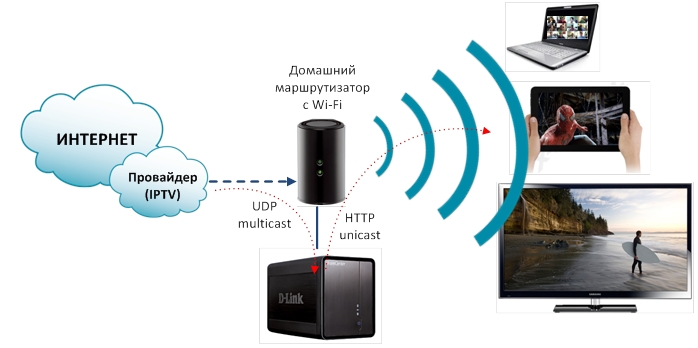 Однако мы думаем, что большинство людей могут обойтись одним из наших лучших вариантов и переключателем HDMI за 20 долларов.
Однако мы думаем, что большинство людей могут обойтись одним из наших лучших вариантов и переключателем HDMI за 20 долларов.
Iogear GWHDMS52MB Long Range Wireless 5 × 2 HD Matrix Pro должен работать так же, как мы выбрали, но гораздо дальше.Кроме того, он позволит вам передавать несжатый HD-контент на четыре различных дисплея (с дополнительными приемниками). Поскольку это более 500 долларов США и специально для большего диапазона, мы посчитали, что это выходит за рамки этой статьи.
Nyrius Aries Home похож на наш занявший второе место, но снижает стоимость за счет отказа от одного из подключений HDMI. Он поддерживает звук 7.1, но его цена слишком высока для решения с одним источником.
Беспроводной комплект HD Nyrius Orion может передавать видео с разрешением до 1080p / 60 через стены, но он имеет меньший диапазон, чем Aries Home + (40 футов), поддерживает только до Dolby Digital 5.1 аудио и поддерживает только один источник HDMI. Однако у него есть проход HDMI на соседний телевизор. Вы также можете добавить больше приемников, и вы можете запитать передатчик и приемник через USB.
Вы также можете добавить больше приемников, и вы можете запитать передатчик и приемник через USB.
HDS-WHDI100 от Peerless похож на Iogear с добавлением USB-передачи, поэтому вы можете передавать контент с игрового контроллера, клавиатуры или мыши, но это стоит дороже.
Лучший способ подключить Smart TV к Интернету
Если вы приобрели новый Smart TV и хотите подключить его к Интернету для получения контента по запросу и потоковых сервисов, таких как BBC iPlayer, Netflix и Amazon.Вам может быть интересно, как лучше всего подключить мой телевизор к Интернету? Есть несколько способов сделать это, и многое зависит от того, что вы считаете лучшим. Например, вам может потребоваться самое быстрое и безопасное соединение, способное очень быстро передавать потоковую передачу HD или 4K, или вам может понравиться идея подключения вашего телевизора без необходимости прокладки новых проводов. В этом блоге я обсуждаю три различных варианта вместе с плюсами и минусами, чтобы вы могли решить, какой из них лучше для вас. Вы можете обнаружить, что ваш интернет-телевизор может заставить вас подключиться одним способом вместо другого, например, если у него нет беспроводной связи.
Вы можете обнаружить, что ваш интернет-телевизор может заставить вас подключиться одним способом вместо другого, например, если у него нет беспроводной связи.
Кабель Ethernet — проводное соединение — лучшая производительность
Моя философия — беспроводная связь для движущихся вещей и проводка для вещей, которые не работают. Это связано с тем, что для максимальной скорости, производительности и надежности интернета я бы посоветовал подключать ваше оборудование через кабель данных / Ethernet. Это означает, что лучше всего подключать ПК, телевизор и т. Д., Где это возможно, с помощью кабеля Ethernet.
При потоковой передаче видео из Интернета вы хотите избежать медленной загрузки или буферизации там, где это возможно, это особенно верно для видео HD или 4K, где для формирования телевизионного изображения требуется больше информации, поэтому вам нужна максимальная скорость что вы можете получить. Это особенно верно, если вы живете в районе с медленным широкополосным доступом или страдаете от медленной скорости интернета.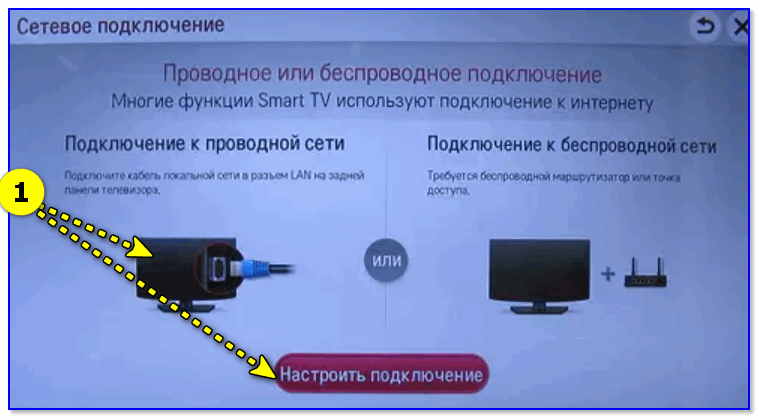
Фактически, большинство ранних Smart TV или телевизоров, совместимых с Интернетом, не поддерживали WIFI, поэтому вам приходилось подключаться с помощью провода.Это может быть прямой кабель Ethernet или соединение с адаптером Powerline, которое позволяет передавать данные по существующей электрической цепи. Я вернусь к этому позже в блоге.
Вы также можете обнаружить, что ваш существующий WIFI не достигает того места, где вы установили свой Smart TV, поэтому вам, возможно, в любом случае придется проложить кабель для передачи данных. Очевидным недостатком установки Smart TV через проводное соединение является то, что может быть непросто подключить телевизор к маршрутизатору с помощью кабеля, это может быть связано с тем, что маршрутизатор находится не в той стороне комнаты или в другой комнате и вам могут потребоваться инструменты и навыки, которыми вы, возможно, в настоящее время не обладаете, чтобы сделать это.Или если телевизор установлен на стене, и вам не нужно скрывать кабель, выбивая отверстия в стенах и т.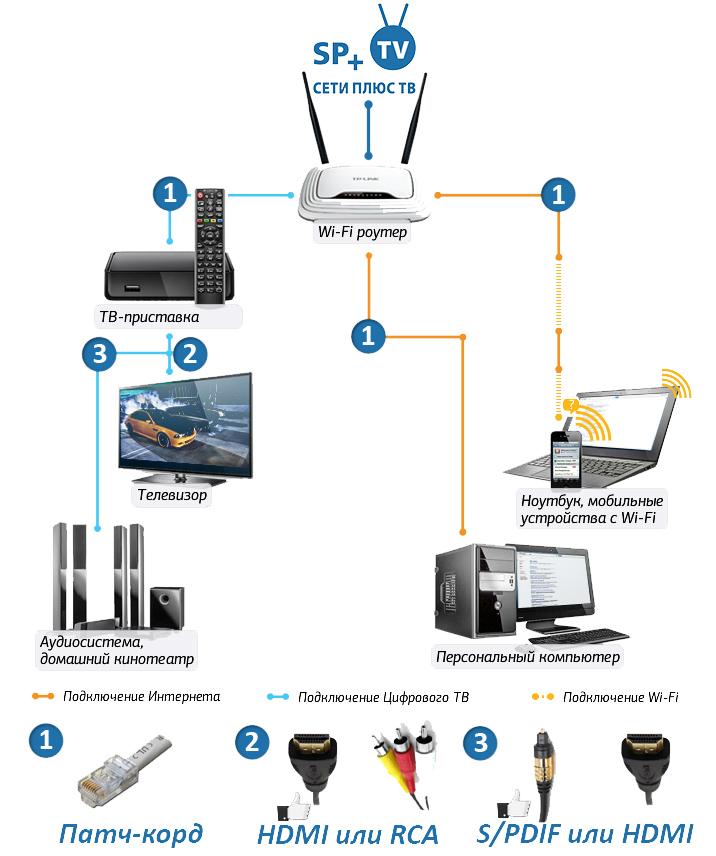 Д. В этом случае вы можете нанять профессионала, чтобы установить кабель для вас или подключить Smart TV через WIFI или через технологию Powerline. Если вам потребуется помощь в установке, можно приобрести длинные кабели Ethernet, к которым уже подключен разъем RJ45, что означает, что у вас не будет сложных заделок кабеля. Если вы покупаете собственный кабель Cat5 или Cat6, а вместо этого терминируете сами.У меня есть несколько видео по установке разъемов RJ45 и модулей данных, которые могут быть вам полезны.
Д. В этом случае вы можете нанять профессионала, чтобы установить кабель для вас или подключить Smart TV через WIFI или через технологию Powerline. Если вам потребуется помощь в установке, можно приобрести длинные кабели Ethernet, к которым уже подключен разъем RJ45, что означает, что у вас не будет сложных заделок кабеля. Если вы покупаете собственный кабель Cat5 или Cat6, а вместо этого терминируете сами.У меня есть несколько видео по установке разъемов RJ45 и модулей данных, которые могут быть вам полезны.
Подключение телевизора через Ethernet
Обычно это очень просто: просто подключите кабель Ethernet к одному из разъемов RJ45 на задней панели интернет-модема / маршрутизатора, а затем подключите другой конец к телевизору. Это должно быть так, что вам не нужно менять какие-либо настройки на телевизоре.
Я рекомендую использовать полный проводной кабель Ethernet для обеспечения максимальной скорости. Вы можете приобрести провода, которые будут иметь только четыре кабеля или две пары с оконечными устройствами, и в лучшем случае они будут поддерживать только 100 МБ Ethernet. Само по себе это очень быстро, но на большом расстоянии вы можете обнаружить, что он падает до 10 МБ Ethernet, что не очень быстро в современном мире. Полностью проводной кабель Ethernet будет иметь в общей сложности 8 контактов, подключенных к штекеру 8P8C, и должен поддерживать Gigabit Ethernet и другие параметры, если ваш телевизор поддерживает его.
Само по себе это очень быстро, но на большом расстоянии вы можете обнаружить, что он падает до 10 МБ Ethernet, что не очень быстро в современном мире. Полностью проводной кабель Ethernet будет иметь в общей сложности 8 контактов, подключенных к штекеру 8P8C, и должен поддерживать Gigabit Ethernet и другие параметры, если ваш телевизор поддерживает его.
Если все соединения RJ45 на вашем маршрутизаторе заполнены, можно легко добавить дополнительные оконечные устройства с помощью сетевого коммутатора. Большинство из них просто подключаются и подключаются, как электрические полосы.
WIFI — Беспроводное подключение к телевизору — Самый удобный / простой
Я знаю, что для большинства людей это предпочтительный метод подключения телевизора к Интернету, поскольку он, безусловно, самый простой. Если ваш телевизор находится в зоне действия Wi-Fi, вы можете просто подключить телевизор к электросети. Зайдите в настройки и войдите в свой WIFI. Это означает, что нет необходимости устанавливать какие-либо дополнительные кабели или там, где ваш телевизор находится на стене, не нужно вырезать отверстия в стенах или пылить.
Хотя беспроводная технология и скорость значительно улучшились, я все же настоятельно рекомендую подключать телевизор через кабель для передачи данных, где это возможно. Как уже говорилось выше, это поможет улучшить скорость потоковой передачи интернет-видео и уменьшить любую нежелательную буферизацию. Есть несколько вещей, которые расстраивают больше! При этом может потребоваться длинный сложный маршрут, который потребует от вас сверления отверстий и подъема половиц, и если вашего WIFI и скорости интернета достаточно, почему бы просто не подключить телевизор через WIFI?
Вы можете обнаружить, что даже невозможно подключить телевизор к беспроводной сети с текущими настройками.Некоторые из самых ранних телевизоров вообще не поддерживают беспроводную связь, что означает, что вам придется подключать телевизор с помощью кабеля Ethernet. Другим требуется USB-адаптер для обеспечения WIFI, поскольку телевизор не имеет встроенной беспроводной сети, и вы можете обнаружить, что ваше существующее соединение WIFI просто не достигает того места, где вы установили свой новый Smart TV.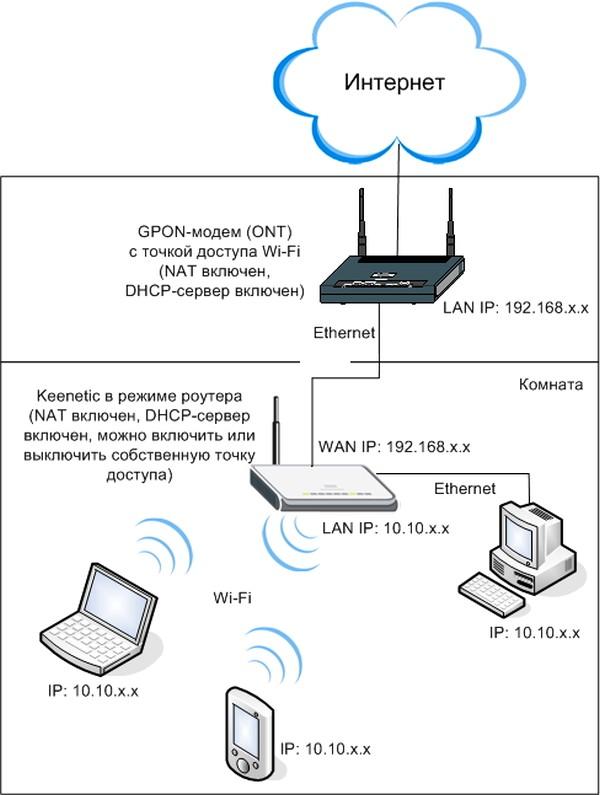 Обычно это справедливо только для больших домов или зданий с толстыми стенами или современных строительных технологий, в которых используется фольга, отражающая беспроводной сигнал.В этом случае вам может потребоваться приобрести беспроводной USB-адаптер, который обычно нелегко получить на месте, поэтому лучше всего заказать через Интернет. Если у вас слабый WIFI, вы можете обнаружить, что вы можете отсортировать это с помощью адаптера WIFI Powerline или установки точки доступа, последняя обычно требует установки кабеля Ethernet в любом случае. В качестве альтернативы, если ваш телевизор не поддерживает беспроводную связь, вы можете просто приобрести Smart TV Stick, например, Kodi Stick, Firestick или Google Chromecast, и вместо этого подключить его к Интернету.
Обычно это справедливо только для больших домов или зданий с толстыми стенами или современных строительных технологий, в которых используется фольга, отражающая беспроводной сигнал.В этом случае вам может потребоваться приобрести беспроводной USB-адаптер, который обычно нелегко получить на месте, поэтому лучше всего заказать через Интернет. Если у вас слабый WIFI, вы можете обнаружить, что вы можете отсортировать это с помощью адаптера WIFI Powerline или установки точки доступа, последняя обычно требует установки кабеля Ethernet в любом случае. В качестве альтернативы, если ваш телевизор не поддерживает беспроводную связь, вы можете просто приобрести Smart TV Stick, например, Kodi Stick, Firestick или Google Chromecast, и вместо этого подключить его к Интернету.
Чтобы подключить Smart TV через WIFI
Обычно это можно сделать двумя способами. Во-первых, если ваш телевизор не поддерживает WIFI, при необходимости подключите беспроводной адаптер USB. После подключения перейдите к настройкам WIFI и найдите свою сеть WIFI, введите свой пароль, и вы должны быть готовы к работе. Если ваш телевизор поддерживает функцию WPS, я обычно использую ее, поскольку вместо того, чтобы вводить обычно сложный пароль, вы можете просто выбрать «WPS» на своем телевизоре, а затем нажать в течение минуты кнопку WPS на широкополосном маршрутизаторе.Обратите внимание, что для этого и телевизор, и интернет-модем / концентратор должны быть совместимы с WPS. Большинство новых телевизоров. Если вы настраиваете телевизор впервые, вы обычно попадете в Интернет, что сделает этот процесс еще проще.
Если ваш телевизор поддерживает функцию WPS, я обычно использую ее, поскольку вместо того, чтобы вводить обычно сложный пароль, вы можете просто выбрать «WPS» на своем телевизоре, а затем нажать в течение минуты кнопку WPS на широкополосном маршрутизаторе.Обратите внимание, что для этого и телевизор, и интернет-модем / концентратор должны быть совместимы с WPS. Большинство новых телевизоров. Если вы настраиваете телевизор впервые, вы обычно попадете в Интернет, что сделает этот процесс еще проще.
Соединения Powerline — проводные / беспроводные — примечательная альтернатива
Последнее соединение, к которому я подойду, — это подключение вашего телевизора через адаптеры Powerline. Если вы хотите узнать больше об этом типе подключения, я рекомендую наш предыдущий блог, посвященный адаптерам Powerline.Но вот краткое описание использования Powerline для вашего Smart TV. Адаптеры / соединения Powerline работают, отправляя данные из Интернета по существующим сетевым электрическим кабелям. Это две или более частей, одна из которых устанавливается рядом с вашим маршрутизатором и подключается через кабель Ethernet, а другая расположена рядом с вашим телевизором. Исходя из этого, в зависимости от модели, у вас есть второй кабель Ethernet, который может быть установлен для подключения между вашим Powerline и Интернет-телевизором, или вы можете подключиться к линии питания по беспроводной сети, если эта модель также совместима с WIFI.
Это две или более частей, одна из которых устанавливается рядом с вашим маршрутизатором и подключается через кабель Ethernet, а другая расположена рядом с вашим телевизором. Исходя из этого, в зависимости от модели, у вас есть второй кабель Ethernet, который может быть установлен для подключения между вашим Powerline и Интернет-телевизором, или вы можете подключиться к линии питания по беспроводной сети, если эта модель также совместима с WIFI.
Как видите, Powerline не является полностью беспроводным решением, так как вам все равно потребуется подключить адаптер Powerline через кабель для передачи данных к широкополосному маршрутизатору. Однако они могут избавить вас от лишних хлопот и лишних хлопот, а также избавят вас от нескольких часов прокладки кабеля из одной части вашего дома в другую. Технология Powerline стала действительно популярной в последние несколько лет с появлением подключенного телевидения и интернет-контента AV. Из-за этого вы можете встретить такие термины, как Homeplug AV. По сути, это Powerline, но с годами скорость соединения значительно улучшилась для поддержки потоковой передачи видео из Интернета. У них будет заявленная скорость, но она может составлять 1 ГБ и выше, но относитесь к ним с долей скепсиса, поскольку они даже близко не приблизятся к этим скоростям.
По сути, это Powerline, но с годами скорость соединения значительно улучшилась для поддержки потоковой передачи видео из Интернета. У них будет заявленная скорость, но она может составлять 1 ГБ и выше, но относитесь к ним с долей скепсиса, поскольку они даже близко не приблизятся к этим скоростям.
Соединения Powerline идеально подходят для телевизоров, которые не совместимы с WIFI, и в противном случае было бы трудно подключить кабель к вашему интернет-маршрутизатору или в тех случаях, когда телевизор находится за пределами вашего диапазона WIFI и сигнал WIFI слаб.Это могло вызвать проблемы с подключением, медленное время загрузки и буферизацию, что означало бы, что адаптеры Powerline могут спасти положение здесь.
У использования адаптеров Powerline для подключения Smart TV есть несколько недостатков. Большим недостатком использования Powerline является то, что для того, чтобы комплект работал, Powerlines должны быть в одних и тех же электрических цепях, поэтому, если вы живете на большой территории или в собственности, где электрические нагрузки были разделены на разные цепи, это может вообще невозможно использовать линии электропередач.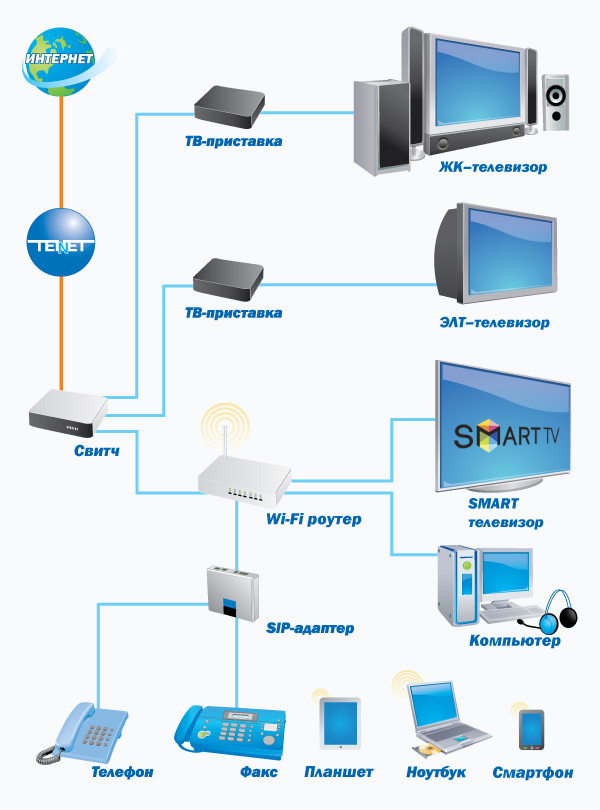 Кроме того, электрические кабели не предназначены для передачи интернет-данных, поэтому они подвержены помехам и т. Д., Поэтому при большой длине кабеля вы можете обнаружить, что у вас плохое соединение и плохое качество потоковой передачи. В котором улучшенная производительность может быть достигнута с помощью кабеля Ethernet или даже беспроводной связи во многих ситуациях.
Кроме того, электрические кабели не предназначены для передачи интернет-данных, поэтому они подвержены помехам и т. Д., Поэтому при большой длине кабеля вы можете обнаружить, что у вас плохое соединение и плохое качество потоковой передачи. В котором улучшенная производительность может быть достигнута с помощью кабеля Ethernet или даже беспроводной связи во многих ситуациях.
При использовании Powerline Connections для Smart TV важно, чтобы вы подключались непосредственно к электросети, а не через электрические адаптеры или электрические полосы, поскольку это повлияет на скорость подключения.На настенном телевизоре вы также можете обнаружить, что вы не можете установить Powerline позади телевизора, и в этом случае вы можете выбрать адаптер Powerline, который также совместим с WIFI, подключите его где-нибудь рядом с телевизором и подключите его через WIFI. Я сделал это недавно с ТВ-палкой Now. Очевидно, у вас есть дополнительная стоимость самого комплекта Powerline; Обычно вы можете подобрать неплохой набор примерно за 50 фунтов стерлингов, так что вы можете отфильтровать его при рассмотрении. Я рекомендую использовать линейку TP-Link.
Я рекомендую использовать линейку TP-Link.
Подключение Smart TV к Интернету с помощью разъемов Powerline
Как упоминалось выше, в зависимости от марки / модели ваших адаптеров Powerline, возможно, существует несколько способов сделать это.По возможности я бы рекомендовал подключить телевизор к электросети с помощью кабеля Ethernet, но вам может понадобиться сделать это по беспроводной сети.
Использование стандартного комплекта адаптера Powerline (без WIFI)
Подключите один из адаптеров Home Plug к электрической розетке рядом с широкополосным маршрутизатором и подключите его с помощью кабеля Ethernet.
В положении с телевизором подключите второй адаптер Powerline к ближайшей электрической розетке и подключите к телевизору второй кабель Ethernet.Все должно быть готово. Никаких дополнительных настроек не требуется.
Использование WIFI-совместимого комплекта Homeplug Kit
Если вы хотите иметь возможность подключаться через адаптер Powerline к телевизору по беспроводной сети, воспользуйтесь этим методом.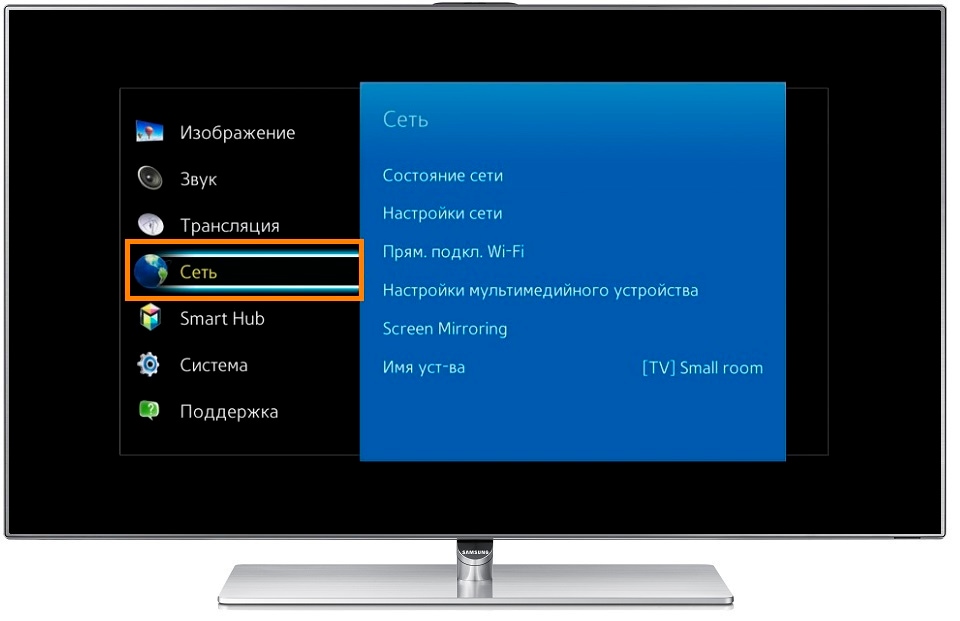 Обратите внимание, что ваш телевизор должен быть совместим с WIFI.
Обратите внимание, что ваш телевизор должен быть совместим с WIFI.
Подключите один адаптер Homeplug к электрической розетке рядом с широкополосным маршрутизатором и подключитесь с помощью кабеля Ethernet. Не имеет значения, совместим ли этот адаптер Powerline с WIFI или нет.
Подключите адаптер Powerline, совместимый с WIFI, к розетке электросети рядом с телевизором. На телевизоре перейдите к настройкам беспроводной сети на телевизоре. Если ваш Powerline и телевизор поддерживают метод WPS, вы можете использовать его, чтобы легко подключить телевизор к вашему Powerline-соединению. Если нет, найдите соответствующий беспроводной SSID и введите пароль. Обычно это сеть Wi-Fi, отличная от вашего основного широкополосного маршрутизатора, и данные для входа в систему часто можно найти на самой Powerline или в документации производителя.После подключения проверьте производительность, чтобы убедиться, что он загружается быстро. Если нет, вы можете разместить Homeplug где-нибудь ближе к Smart TV.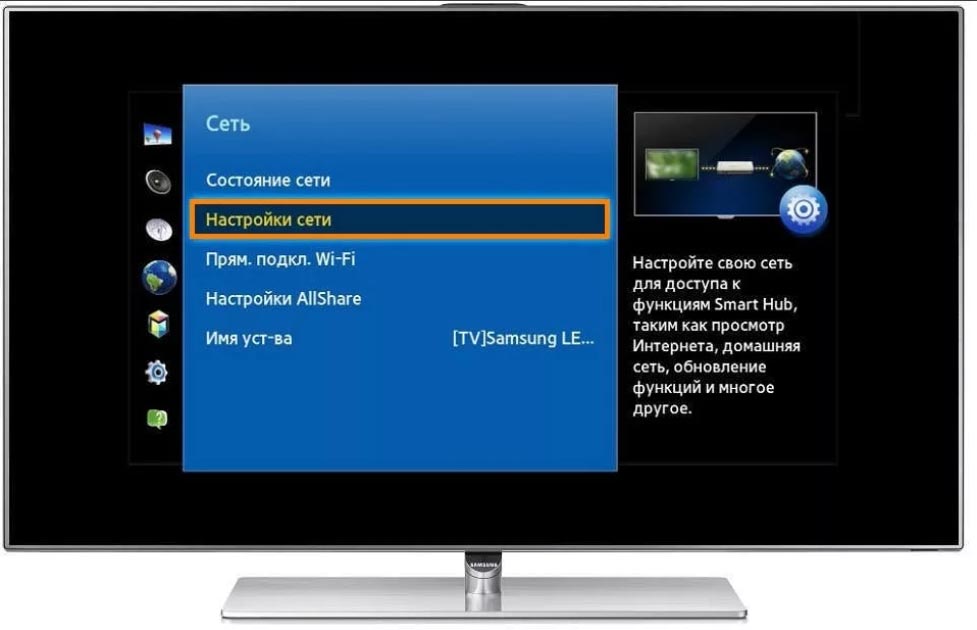
Подключение телевизора к Интернету Вопросы
Обратите внимание, что технически существуют и другие способы подключения телевизора к Интернету. Я считаю, что в некоторых местах можно просто подключить кабельное телевидение прямо к телевизору. Здесь, в Великобритании, дело обстоит иначе. Если у вас есть какие-либо вопросы о подключении телевизора к Интернету или советы о том, как улучшить подключение, РАЗМЕЩАЙТЕ ВОПРОСЫ В РАЗДЕЛЕ КОММЕНТАРИИ БЛОГА НИЖЕ.Пожалуйста, не присылайте свои вопросы по электронной почте, мы просто не сможем обработать полученную сумму. Мы начали просто не отвечать на них из-за большого количества времени. Пожалуйста, также не заполняйте контактные формы на нашем веб-сайте по той же причине, и они фактически предназначены только для клиентов. Пожалуйста, также не звоните по нашим телефонным линиям. Здесь нет никого, кто мог бы дать технический совет, и у меня нет времени отвечать на подобные вопросы. Я слишком занят своим бизнесом! При этом, если вы разместите свой комментарий в разделе комментариев блога, я вернусь к вам. Я также благодарен за ваше терпение, поскольку я не смогу ответить так быстро, как вам хотелось бы.
Я также благодарен за ваше терпение, поскольку я не смогу ответить так быстро, как вам хотелось бы.
До следующего раза,
Tom
Как подключить телевизор к Интернету?
Предоставлено: Hisense.Если вы недавно купили новый телевизор у крупного бренда, такого как LG, Panasonic, Samsung, TCL, Hisense или Sony, в прошлом году, вероятно, вам потребуется подключить его к Интернету, чтобы получить большинство из них.
Большинство новейших телевизоров в наши дни полагаются на Интернет и используют его для доступа к онлайн-сервисам, таким как IPTV, фильмы по запросу, потоковые сервисы, такие как Netflix, Disney +, Amazon Prime, информация о погоде, обновления новостей и многое другое. Некоторые телевизоры могут даже получить доступ к социальным сетям, таким как Twitter и Facebook.
Если вы выбираете новый телевизор и хотите понять, что лучше всего для вас, прочитайте наш раздел «Покупка телевизора в 2018 году»? Вот все, что вам нужно знать, и руководства для покупателей ЖК-телевизоров, светодиодов и плазменных телевизоров.
Хотите узнать о разнице между телевизорами OLED, QLED и HDR? Взгляните на наши Все, что вам нужно знать о телевизорах QLED, Все, что вам нужно знать об OLED-телевизорах, и Все, что вам нужно знать о руководствах по покупке телевизоров HDR.
Если вы купили один из этих телевизоров и не знаете, как подключить его к Интернету, не бойтесь, мы составили краткое руководство о том, как это сделать.
Шаг 1. Есть ли у вас работающий интернет?
Кредит: ID 157985009 © Киттичай Бунпонг | Время мечтать.com Прежде чем возиться с любыми кабелями, сначала убедитесь, что у вас есть как активное широкополосное подключение к Интернету в вашем доме, так и проводной или беспроводной маршрутизатор, настроенный для распределения этого подключения к Интернету. Сетевой Wi-Fi тоже в счет.
Без вышеуказанного вы не сможете подключить свой Smart TV к Интернету (по понятным причинам).
Шаг 2. Есть ли у вашего телевизора порт Ethernet?
Кредит: ID 12879070 © Оливье Ле Куинек | Время мечтать. com
com Для начала вам нужно выяснить, есть ли у вашего телевизора проводной порт Ethernet на задней панели — он выглядит как негабаритный телефонный разъем. Взгляните на изображение (слева), если вы не знаете, как выглядит порт Ethernet.
Если это так, вам необходимо подключить телевизор к маршрутизатору с помощью кабеля Ethernet (не телефонного кабеля!), Подключив один конец к свободному порту LAN на маршрутизаторе, а другой конец — к телевизору.
Шаг 3. Быстрый переход к меню настроек
Кредит: ID 51416698 © Drfoto3 | Время мечтать.comПосле этого войдите в меню настроек телевизора и найдите параметры сети. Если у вас стандартная сетевая настройка, это должно быть так же просто, как выбрать настройку для включения проводной сети — все будет автоматически рассортировано через ваш маршрутизатор.
Если у вашего телевизора нет кабеля Ethernet, не волнуйтесь. Вы также можете подключить свой телевизор к Интернету с помощью беспроводного сетевого подключения, которое является встроенной функцией во многих современных моделях телевизоров.
Если ваш новый телевизор не имеет ни проводного, ни беспроводного подключения, есть еще один вариант.Многие телевизоры также могут использовать беспроводную сеть через дополнительный беспроводной USB-адаптер. Обычно они стоят около 50 долларов. Например, этот USB-ключ для телевизоров Samsung стоит 36 долларов на Amazon.
Шаг 4а. Going Wireless
Кредит: ID 128600472 © Krissikunterbunt | Dreamstime.com Подключение вашего телевизора к Интернету с помощью беспроводной сети может быть немного сложнее, чем альтернатива, но не намного.
Для начала необходимо настроить домашний маршрутизатор и транслировать по беспроводной сети.Если в вашем доме уже настроена беспроводная сеть и вы подтвердили, что ваш телевизор поддерживает беспроводную сеть, следующим шагом будет войти в меню настроек вашего телевизора и найти параметр для настройки беспроводной сети.
Если вы хотите знать, что искать в магазине, ознакомьтесь с нашим руководством по покупке телевизоров 4K с советами.
Шаг 4b. Введите свой пароль
Кредит: ID 110784862 © Богданст | Dreamstime.com После того, как вы найдете свою сеть в списке доступных точек доступа, вам нужно будет ввести свой сетевой пароль.
Если у вас его еще нет, спросите человека, который настраивал вашу беспроводную сеть. Некоторые новые маршрутизаторы и телевизоры также поддерживают WPS (Wireless Protected Setup), поэтому вместо того, чтобы вводить пароль, все, что вам нужно сделать, это нажать кнопку на маршрутизаторе при появлении запроса на телевизоре.
Когда вы ввели пароль или нажали кнопку WPS, вы должны получить сообщение о том, что настройка беспроводной сети завершена.
После того, как вы настроили доступ в Интернет на своем телевизоре, у вас должна появиться возможность напрямую обращаться к веб-службам — на большинстве телевизоров есть меню, которое позволяет вам выбирать и настраивать службы по своему усмотрению.
Подключение телевизора к маршрутизатору и Интернету также предоставит ему доступ к компьютеру, что позволит вам обмениваться медиафайлами через DLNA и аналогичные приложения.
[Связано: Обзор телевизора LG NANO99 NanoCell 8K: престиж по цене]
Шаг 5. Последние штрихи
Кредит: ID 185056403 © Creativika | Dreamstime.comВ зависимости от операционной системы, на которой работает телевизор, вам может быть предложено загрузить обновление программного обеспечения. Однако, помимо этого, вы почти готовы к работе.
Поздравляем — теперь ваш телевизор должен быть подключен к Интернету.
Не знаете, в чем разница между HDMI и DVI, компонентным и композитным? Наше гигантское руководство по покупке кабеля поможет вам исправить ситуацию.
Посмотрите, что мы считаем лучшими телевизорами 2018 года.
Эта статья была первоначально опубликована Кэмпбеллом Симпсоном в январе 2011 года. Она была обновлена Фергусом Халлидеем в сентябре 2020 года.
Подпишитесь на рассылку новостей!
Ошибка: проверьте свой адрес электронной почты.
Теги домашние развлеченияlcd tvsled-телевизорыLCD-телевизорплазменные телевизорыLED TVТелевизоры 4KOLED-телевизоры
Как смотреть телевизор бесплатно, не платя за кабельное или спутниковое телевидение
Телевидение может быть дорогим (оно не обязательно должно быть)
Один из способов, с помощью которого мы с женой копили деньги за эти годы, заключается в том, что в то время как большая часть наших у друзей есть кабельное или спутниковое телевидение, мы никогда не платили за подписку, чтобы получать телепрограммы. Мы любим смотреть телевизор бесплатно.
Это означает, что мы ежегодно экономим приличную сумму денег. Если у вас есть долги, вам, вероятно, не следует платить за телевизор!
Тарифы на кабельное телевидение в нашем регионе варьируются от примерно 12 долларов в месяц за базовый пакет только с местными каналами до более 100 долларов в месяц за модернизированные предложения с премиальными каналами и шоу.
Мы, вероятно, остановились бы на среднем пакете, где-то между 50-60 долларами в месяц. Сколько мы экономим каждый год, не оплачивая подписку на развлекательные телепередачи? Наверное между $ 600-720 ! Это много денег! Хорошая новость в том, что телевидение не должно быть таким дорогим! На самом деле телевидение может быть дешевым или бесплатным!
Хотя мы не заплатили за кабельное телевидение, мы точно не были лишены или должны были смотреть только шоу, предлагаемые эфирными сетями.Есть масса бесплатных вариантов видео! Фактически, мы до сих пор смотрим множество тех же шоу, что и наши друзья. Вы спросите, как мы это делаем? Благодаря сочетанию бесплатного эфирного цифрового телевидения, бесплатных онлайн-видеосервисов (легальных), программного обеспечения для потоковой передачи видео, сверхнизких интернет-услуг и Xbox.
Наша недорогая установка для домашнего телевизора
Вот как мы смотрим телевизор дома. Имейте в виду, что этот пакет не является бесплатным, но он дешевле, чем упомянутый выше пакет 720 долларов в год. Вещи, которые нам понадобились:
Вещи, которые нам понадобились:
- TV : Телевизор для просмотра ваших шоу! — Стоимость: Бесплатно (у вас, вероятно, уже есть)
- Программное обеспечение для потоковой передачи мультимедиа PlayOn : Программное обеспечение PlayOn позволяет транслировать онлайн-видео с популярных сервисов, таких как Hulu.com, Netflix, Amazon Video, крупных сетей и множества других других людей прямо на ваш телевизор через сетевое мультимедийное устройство (см. ниже). У них также есть функция, если вы платите за версию программного обеспечения «Плюс», которая позволяет записывать серию шоу и автоматически пропускать рекламу.Они даже позволяют записывать ваши любимые шоу Netflix или Amazon, чтобы вы могли брать их с собой в дорогу (без необходимости в Интернете). По сути, это домашний видеорегистратор для онлайн-видео. Стоимость: бесплатная версия с ограниченной функциональностью или единовременная плата в размере 59,99 долларов США за пожизненную лицензию .
 Также доступны ежемесячные или годовые подписки.
Также доступны ежемесячные или годовые подписки. - Сетевое мультимедийное устройство — как наш Xbox 360 : в настоящее время вы можете получить новый Xbox 360 примерно за 100–150 долларов, иногда дешевле. Мы только что получили второй за 75 долларов от друга.Тонны других сетевых мультимедийных устройств также совместимы, включая Ipad, Iphone, Google Chromecast, Playstation 4, телевизоры HP Mediasmart, а также устройства Nintendo Wii и Roku. Проверьте ссылку выше, чтобы узнать, поддерживается ли ваше устройство. — Стоимость: бесплатно — 200 долларов (зависит от того, есть ли у вас уже один из них. Если у вас его еще нет, я рекомендую сверхдешевый Google Chromecast или Fire TV за 35 долларов)
- Доступные домашние интернет-планы — FreedomPop предлагает 100% бесплатный домашний широкополосный доступ.За их домашний беспроводной концентратор взимается единовременная плата в размере 99 долларов (действует как модем и как более грубый в одном), и вы получаете 1 ГБ данных в месяц совершенно бесплатно.
 Вам понадобится немного больше данных, если вы хотите транслировать видео несколько раз в месяц, но вы можете легко обойтись их тарифным планом 10 ГБ в месяц всего за 18,99 доллара США, если вы, как и я, смотрите шоу только несколько раз в месяц. Посмотрите их здесь.
Вам понадобится немного больше данных, если вы хотите транслировать видео несколько раз в месяц, но вы можете легко обойтись их тарифным планом 10 ГБ в месяц всего за 18,99 доллара США, если вы, как и я, смотрите шоу только несколько раз в месяц. Посмотрите их здесь. - Службы потокового видео : Существует множество служб потокового онлайн-видео, таких как Hulu.com, Netflix, Amazon.com Instant, CBS.com, Philo, YouTube, Comedy Central, HGTV и ESPN, которые поддерживают программное обеспечение PlayOn! Программное обеспечение также теперь поддерживает плагины, поэтому постоянно появляются дополнительные каналы, включая Food Network, контент NBA / NFL и другие! — Стоимость: Бесплатно
ОБНОВЛЕНИЕ: Ознакомьтесь с моим обновленным пакетом для резки шнура и рекомендациями
В нашем случае у нас уже было все в нашем доме, кроме программного обеспечения PlayOn.Таким образом, за эту установку мы заплатили 59,99 долларов США за пожизненную лицензию на программное обеспечение PlayOn, плюс 8,99 долларов США в месяц за базовый пакет потоковой передачи Netflix (получите, оно того стоит!). Мы также уже платили за Amazon Prime, поэтому мы получили бесплатно потоковые телешоу и фильмы с этим членством.
Мы также уже платили за Amazon Prime, поэтому мы получили бесплатно потоковые телешоу и фильмы с этим членством.
Общая стоимость составила 168 долларов в первый год и 108 долларов за каждый последующий год. Это намного дешевле, чем если бы мы платили за кабель!
Вот видео, показывающее, как легко установить PlayOn.
Для более подробного ознакомления с установкой Playon ознакомьтесь с этим сообщением об установке Playon.
Итак, вот как перечисленные выше элементы настраиваются в нашем доме для потоковой передачи видео из Интернета на наш телевизор.
- Программное обеспечение PlayOn установлено на нашем домашнем компьютере, подключенном к сети.
- После установки PlayOn имеет медиа-сервер, работающий в фоновом режиме, который принимает шоу от основных поставщиков видеоконтента и позволяет ПК получать видеопотоки так же, как это делает веб-браузер.
 Оттуда вы можете настроить его для записи шоу, записи всей серии или записи новых эпизодов.Или просто посмотрите прямую трансляцию.
Оттуда вы можете настроить его для записи шоу, записи всей серии или записи новых эпизодов.Или просто посмотрите прямую трансляцию. - Видео просматривается на рабочем столе через прилагаемое приложение или отправляется по домашней сети и воспроизводится в полноэкранном режиме через подключенное устройство. В нашем случае это означает, что Xbox 360, планшет Nexus, Fire TV, смартфон Samsung Galaxy или Chromecast подключены к нашему 50-дюймовому плазменному телевизору. Мы можем управлять воспроизведением через смартфон или планшет через приложение PlayOn. Мы можем смотреть наши шоу на любых устройствах!
Вот объяснение того, как Playon работает с веб-сайта программного обеспечения:
PlayOn — это потоковый центр, который объединяет все ваши любимые потоковые онлайн-сайты и все ваши личные мультимедиа в одно удобное место на вашем ПК … Он предлагает контент обнаружение и управление, а также функции медиасервера и онлайн-цифрового видеорегистратора, объединенные в один простой в использовании интерфейс.

Смотреть бесплатное эфирное телевидение высокой четкости
Установка, о которой я говорил выше, — это только один из способов получить бесплатный или недорогой телеконтент. Еще один способ получить бесплатный контент дома — это бесплатные эфирные каналы HDTV, которые теперь доступны всем, у кого есть HDTV-тюнер и антенна. Знаете ли вы, что 94 из 100 самых популярных шоу показывают по сетевому телевидению — что вы можете транслировать в эфир?Если у вас есть телевизор со встроенным цифровым тюнером и простая антенна HDTV, вы сможете просто включить телевизор, выполнить сканирование каналов и увидеть все сетевые телестанции во всей красе HD! Фактически, во многих случаях вы получите сигнал более высокой четкости при просмотре в эфире, поскольку они часто отправляются в более низком разрешении через вашего поставщика услуг кабельного телевидения.
Проверьте местные цифровые станции здесь.
Какую антенну мы используем? У нас есть цифровая HDTV-антенна Mohu Leaf 50 (обзор по ссылке). Нам это нравится, и мы можем включить в эфир 35 сильных каналов и еще 14 со слабым сигналом! Я также рекомендовал бы SMARTenna от Channel Master.
Нам это нравится, и мы можем включить в эфир 35 сильных каналов и еще 14 со слабым сигналом! Я также рекомендовал бы SMARTenna от Channel Master.
Если вы один из 10 человек, у которых все еще есть обычный телевизор, вам нужно будет купить цифровой преобразователь, чтобы смотреть телевизор вместе с вашей антенной, и как только вы его получите, вы получите тонны кристалла. очистить телеканалы бесплатно! Когда мы несколько лет назад переключились на просмотр цифрового телевидения, мы мгновенно получили около 5-10 телеканалов, потому что на некоторых каналах есть основной канал, а затем и дополнительные.
Честно говоря, мы могли бы выжить только на наших эфирных каналах, хотя моя жена любит время от времени ремонтировать наше кабельное телевидение — вот почему у нас есть PlayOn.
Посмотрите распаковку и настройку нашей цифровой антенны, которую мы используем для просмотра эфирных телеканалов, здесь:
Беспроводной DVR
Если вы используете антенну, подобную той, Mohu Leaf, вы также можете купить беспроводной цифровой видеорегистратор, аналогичный тому, который вы бы использовали от своей кабельной компании, но с дополнительными функциями в некоторых случаях.
Некоторые из лучших видеорегистраторов OTA включают:
- Tablo DVR : Tablo DVR позволяет вам смотреть телепередачи в прямом эфире, записывать шоу или записывать сериалы, во многом как DVR кабельной компании. Он также позволяет вам смотреть записанные шоу или телепередачи в прямом эфире на всех ваших устройствах, таких как телеприставки, телефоны, планшеты и т. Д. Полный обзор Tablo можно найти здесь.
- Channel Master DVR + : Channel Master DVR + позволит вам записывать шоу или смотреть телепрограммы в прямом эфире, а также просматривать потоковое видео из различных источников.По слухам, скоро в их гид будет добавлено больше потоковых телеканалов и, возможно, Sling TV. Channel Master DVR + обзор здесь.
- HDHomeRun Extend Tuner и DVR : HDHomeRun Extend — это беспроводной сетевой тюнер, который синхронизируется с программным обеспечением HDHomeRun DVR или со сторонним программным обеспечением, таким как Plex, для просмотра Live TV и записи ваших любимых шоу.
 Я использую его вместе с Plex Media Server, и он отлично работает! Прочтите полный обзор HDHomeRun Extend здесь.
Я использую его вместе с Plex Media Server, и он отлично работает! Прочтите полный обзор HDHomeRun Extend здесь.
Все три из перечисленных выше позволяют записывать эфирные передачи, а затем смотреть их на телевизоре.На Tablo и HDHomeRun вы также можете транслировать их на планшет, телефон или телевизор в вашем доме, используя такие устройства, как Fire TV, Roku или Chromecast (добавление Slingbox 500 к DVR + сделает то же самое). Определенно стоит посмотреть, если вы резак для шнура.
Смотреть бесплатное телевидение онлайн
Помимо перечисленных выше вариантов, вы также можете бесплатно смотреть телепередачи на различных веб-сайтах. Хотя смотреть шоу на маленьком мониторе компьютера не так весело, я думаю, что это все же хороший вариант.Многие из этих онлайн-опций могут быть доступны для потоковой передачи через программное обеспечение PlayOn и в будущем.
ОБНОВЛЕНИЕ : теперь вы можете смотреть видео с любого потокового веб-сайта на своем телевизоре с помощью Google Chromecast. Узнайте подробнее о том, как транслировать видео с компьютера на телевизор, здесь.
Узнайте подробнее о том, как транслировать видео с компьютера на телевизор, здесь.
- Hulu.com : возможно, лучший на мой взгляд, уже работает через PlayOn, но вы также можете посмотреть его на своем компьютере, если хотите.
- Веб-сайты телевизионных сетей : ABC, NBC, CBS имеют хорошие возможности потоковой передачи всего эпизода.
- Crackle.com : смотрите множество фильмов и телешоу.
- Pluto.TV: Тонны бесплатного контента в классном сетевом формате онлайн-телевидения, совместимом с Chromecast и другими устройствами.
- Veoh.com : Тонны контента, включая телешоу!
- S idereel.com : Я новичок в этом, но, похоже, там много хороших бесплатных телевизоров.
- AOL Video : короткие и длинные видеоклипы и полные шоу.
Есть масса других бесплатных видеосайтов, в этом списке перечислены только некоторые из них, которые я считаю лучшими. Есть ли у вас какие-нибудь бесплатные варианты онлайн-видео, которые вы используете? Сообщите нам о них в комментариях, и, возможно, я добавлю их в список.
Есть ли у вас какие-нибудь бесплатные варианты онлайн-видео, которые вы используете? Сообщите нам о них в комментариях, и, возможно, я добавлю их в список.
Прокат фильмов и телешоу — и использование библиотеки
Еще один недорогой вариант получения телепрограмм и фильмов — это либо аренда телешоу и фильмов, либо их получение в местной библиотеке. Мои любимые варианты:
- Redbox : Redbox позволяет брать напрокат новый фильм за 1 доллар за ночь, что является чрезвычайно дешевым вариантом проката фильмов.Ищите коды купонов в Интернете для бесплатной аренды Redbox, и это может быть еще дешевле!
- Netflix.com : Немного больше, но дополнительное удобство хранения фильмов и телешоу столько, сколько вы хотите, а также возможность потоковой передачи избранных фильмов и телешоу через компьютер или сетевое мультимедийное устройство. Netflix постоянно совершенствуется, теперь с великолепными оригинальными сериалами, такими как Карточный домик.
 Найдите все планы и способы увеличения прибыли в этой публикации: Сколько стоит Netflix.
Найдите все планы и способы увеличения прибыли в этой публикации: Сколько стоит Netflix. - Amazon Instant Video : участники Amazon Prime могут транслировать сотни фильмов и телешоу, включенных в их годовое членство в Amazon Prime за 79 долларов. Другие премиальные или недавние фильмы и телешоу могут иметь стоимость покупки или аренды. Потоковая передача Amazon Instant теперь интегрирована с Xbox 360 и множеством других медиаплееров.
- Vudu.com: Смотрите сотни телешоу и фильмов по невысокой цене.
- Sling TV : Услуга по замене кабеля для потоковой передачи онлайн.От 25 долларов. Готовьте мой полный обзор Sling TV здесь.
- Fubo TV: Fubo TV — это относительно новый потоковый сервис, который имеет множество прямых телеканалов и специализируется на спортивном контенте — за 54,99 доллара в месяц. Прочтите полный обзор FuboTV здесь.
- YouTube TV — 44,99 $ в месяц : Эта услуга быстро стала моей любимой потоковой службой на замену кабельному телевидению, если вам нужно смотреть спорт.
 Он предлагает массу каналов и неограниченный облачный видеорегистратор, возможность получать местные и национальные спортивные каналы и многое другое.
Он предлагает массу каналов и неограниченный облачный видеорегистратор, возможность получать местные и национальные спортивные каналы и многое другое. - Philo TV — 20 долларов в месяц : Philo TV — наш текущий любимый потоковый сервис. Мы платим всего 20 долларов в месяц и получаем 50+ каналов. Единственная загвоздка в том, что здесь нет спортивных или новостных каналов, поскольку они одни из самых дорогих. Прочтите мой полный обзор Philo здесь.
- Ваша местная библиотека : В вашей местной библиотеке, скорее всего, будет приличный выбор DVD-фильмов, которые вы можете просмотреть в течение недели или больше. Мою местную библиотеку, как правило, немного забирают, но если вы попадаете в список ожидания, вы обычно можете найти фильмы или телешоу, которые вам понравятся.
- Заимствовать у друзей : Заимствовать фильмы и телешоу у друзей и семьи. У них уже есть тонна DVD, и они тоже могут извлечь из них пользу!
Заключение
Многие люди платят большие деньги, чтобы иметь возможность смотреть телепередачи, которые они хотят, и когда они хотят.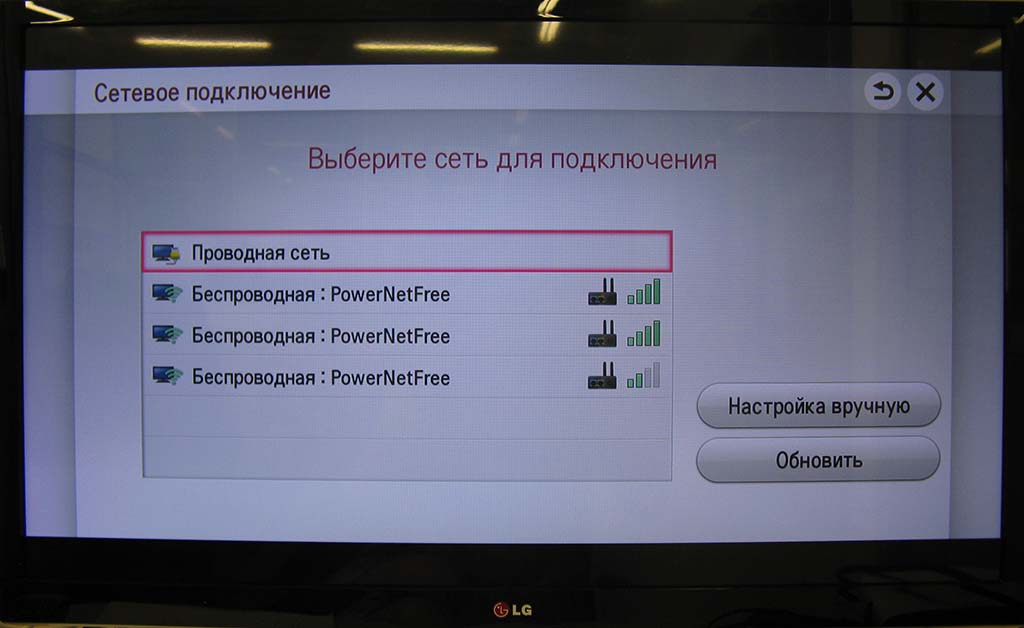 В итоге они тратят от 500 до 1000 долларов в год, в основном на программы, которые они не смотрят. Если бы они просто посмотрели немного глубже, они могли бы обнаружить, что существует множество бесплатных или недорогих вариантов, и они могут получить много тех же телешоу, фильмов и другого видеоконтента бесплатно.
В итоге они тратят от 500 до 1000 долларов в год, в основном на программы, которые они не смотрят. Если бы они просто посмотрели немного глубже, они могли бы обнаружить, что существует множество бесплатных или недорогих вариантов, и они могут получить много тех же телешоу, фильмов и другого видеоконтента бесплатно.
Мое предложение? Прочтите эту статью, проведите небольшое исследование и найдите свой собственный недорогой вариант для просмотра любимых телешоу. Если вы примените на практике несколько из этих советов, вы можете сэкономить тысячи долларов, как и мы.
У вас есть другие предложения относительно недорогих или бесплатных вариантов просмотра телевизора? Какая установка у вас дома или вы все еще платите за кабельное или спутниковое телевидение? Есть ли шоу, которые, по вашему мнению, невозможно получить, используя эти бесплатные варианты видео? Расскажите нам свои мысли в комментариях!
ОБНОВЛЕННЫЙ ЗАПИСЬ : Перерезать шнур и включить телевизор по дешевке
Как кабельное телевидение используется для доступа в Интернет
Сеть кабельного телевидения может использоваться для подключения компьютера или локальной сети к Интернету, напрямую конкурируя с технологией DSL (Digital Subscriber Line). В этом уроке мы научим вас, как работает такой тип подключения.
В этом уроке мы научим вас, как работает такой тип подключения.
Сеть этого типа классифицируется как HFC (Hybrid Fiber-Coaxial), поскольку в ней используются как волоконно-оптические, так и коаксиальные кабели. Связь между компанией кабельного телевидения и распределительными точками (также называемыми оптическими узлами) осуществляется с помощью оптоволокна на расстоянии до 25 миль (40 км), а соединение между оптическими узлами и домом пользователей осуществляется с помощью коаксиальных кабелей. . Каждый оптический узел обычно обслуживает от 500 до 2000 клиентов.В коаксиальной сети могут использоваться усилители для регенерации сигнала и увеличения максимальной длины коаксиальной сети. Благодаря такой конфигурации сети кабельного телевидения не вызывают проблем с качеством кабеля, длиной кабеля или электромагнитными помехами (EMI), которые мешают типичным системам DSL, в частности системам ADLS, поскольку в них используются обычные телефонные кабели.
Наиболее распространенная система, используемая компаниями кабельного телевидения для предоставления доступа в Интернет, называется DOCSIS (Спецификация интерфейса службы передачи данных по кабелю). В настоящее время доступны четыре версии DOCSIS: 1.0, 1.1., 2.0 и 3.0. Версии 1.0 и 1.1 идентичны, за исключением того, что версия 1.1 принимает параметры качества обслуживания (QoS), позволяя использовать сеть кабельного телевидения для телефонии (передача голоса по IP, также известная как VoIP). Поэтому мы называем версии 1.0 и 1.1 просто 1.x. Версия 3.0 позволяет связывать каналы, как мы объясним позже.
В настоящее время доступны четыре версии DOCSIS: 1.0, 1.1., 2.0 и 3.0. Версии 1.0 и 1.1 идентичны, за исключением того, что версия 1.1 принимает параметры качества обслуживания (QoS), позволяя использовать сеть кабельного телевидения для телефонии (передача голоса по IP, также известная как VoIP). Поэтому мы называем версии 1.0 и 1.1 просто 1.x. Версия 3.0 позволяет связывать каналы, как мы объясним позже.
Коаксиальный кабель, используемый в кабельном телевидении, обеспечивает широкополосную связь, то есть передачу нескольких каналов с использованием разных частот.Обычно ширина каждого канала составляет 6 МГц, и весь канал используется для нисходящего потока, то есть загрузки, с максимальной теоретической скоростью передачи 42,88 Мбит / с (38 Мбит / с доступно пользователю) во всех версиях DOCSIS. Конечно, скорость перевода зависит от услуги, которую вы наняли. Для нисходящего потока DOCSIS использует квадратурную амплитудную модуляцию (QAM), используя либо 64, либо 256 уровней.
Для восходящего потока, то есть для загрузки, используемая конфигурация зависит от версии DOCSIS. Обычно канал от 200 кГц до 3.В версии 1.x используется ширина 2 МГц (в зависимости от скорости, выбранной пользователем), что обеспечивает максимальную теоретическую скорость передачи 10,24 Мбит / с (для пользователя доступно 9 Мбит / с). DOCSIS 2.0 и 3.0 используют канал 6,4 МГц, что увеличивает максимальную теоретическую скорость передачи до 30,72 Мбит / с (27 Мбит / с доступны пользователю). Имейте в виду, что фактически достигаемая скорость зависит от скорости, которую вы наняли у компании кабельного телевидения. В восходящих сигналах используется квадратурная фазовая манипуляция (QPSK) или квадратурная амплитудная модуляция (QAM), в зависимости от скорости.
Теоретически сервис не обязательно должен быть асимметричным (т.е. иметь разные скорости загрузки и выгрузки). Например, компания кабельного телевидения может предложить услугу со скоростью 5 Мбит / с как для восходящего, так и для нисходящего потока, даже используя DOCSIS 1. x.
x.
DOCSIS 1.x использует метод множественного доступа с временным разделением (TDMA), в то время как DOCSIS 2.0 и 3.0 также доступен метод множественного доступа с кодовым разделением каналов (CDMA).
Версия 3.0 DOCSIS позволяет использовать более одного канала одновременно, функция, известная как связывание каналов.Это резко увеличивает достижимую скорость передачи: вы можете просто умножить максимальную теоретическую скорость передачи на количество используемых каналов. Например, если для нисходящего потока используются четыре канала, максимальная теоретическая скорость передачи увеличивается до 171,52 Мбит / с. Опять же, фактическая скорость, которой вы достигнете, зависит от компании кабельного телевидения. Интересно отметить, что DOCSIS 3.0 не устанавливает ограничения на количество каналов, которые могут быть связаны вместе; однако компания кабельного телевидения ограничена оборудованием, доступным на рынке.
Фактическая скорость передачи данных, достигаемая с помощью сетей кабельного телевидения, связана с количеством пользователей, одновременно подключенных к оптическому узлу, поскольку эта система основана на том факте, что не все пользователи будут иметь доступ к Интернету одновременно.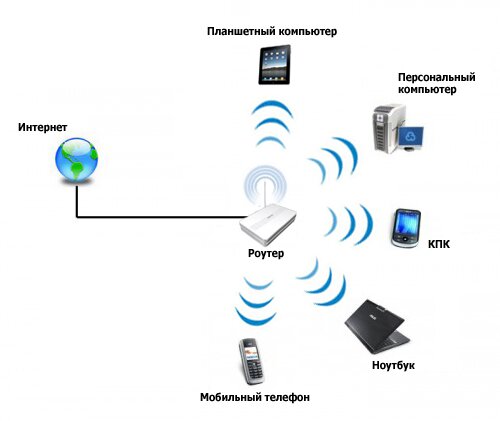



 Этот вариант является самым надежным. Высокая пропускная способность канала и проводная передача сигнала гарантируют наиболее качественное соединение из всех возможных подключений тюнера к сети.
Этот вариант является самым надежным. Высокая пропускная способность канала и проводная передача сигнала гарантируют наиболее качественное соединение из всех возможных подключений тюнера к сети. Если Wi-Fi модуль Вашего устройства не поддерживает современный стандарт Wi-Fi, скорость доступа в Интернет будет низкой даже при наличии современного роутера и отсутствии помех.
Если Wi-Fi модуль Вашего устройства не поддерживает современный стандарт Wi-Fi, скорость доступа в Интернет будет низкой даже при наличии современного роутера и отсутствии помех. п.).
п.)..jpg) Поэтому рекомендуем, где возможно, использовать частоту 5 ГГц.
Поэтому рекомендуем, где возможно, использовать частоту 5 ГГц. Например, для устройств на Android, проанализировать эфир можно с помощью бесплатного приложения WiFi Analyzer (доступно в Google play).
Например, для устройств на Android, проанализировать эфир можно с помощью бесплатного приложения WiFi Analyzer (доступно в Google play). 0
0 
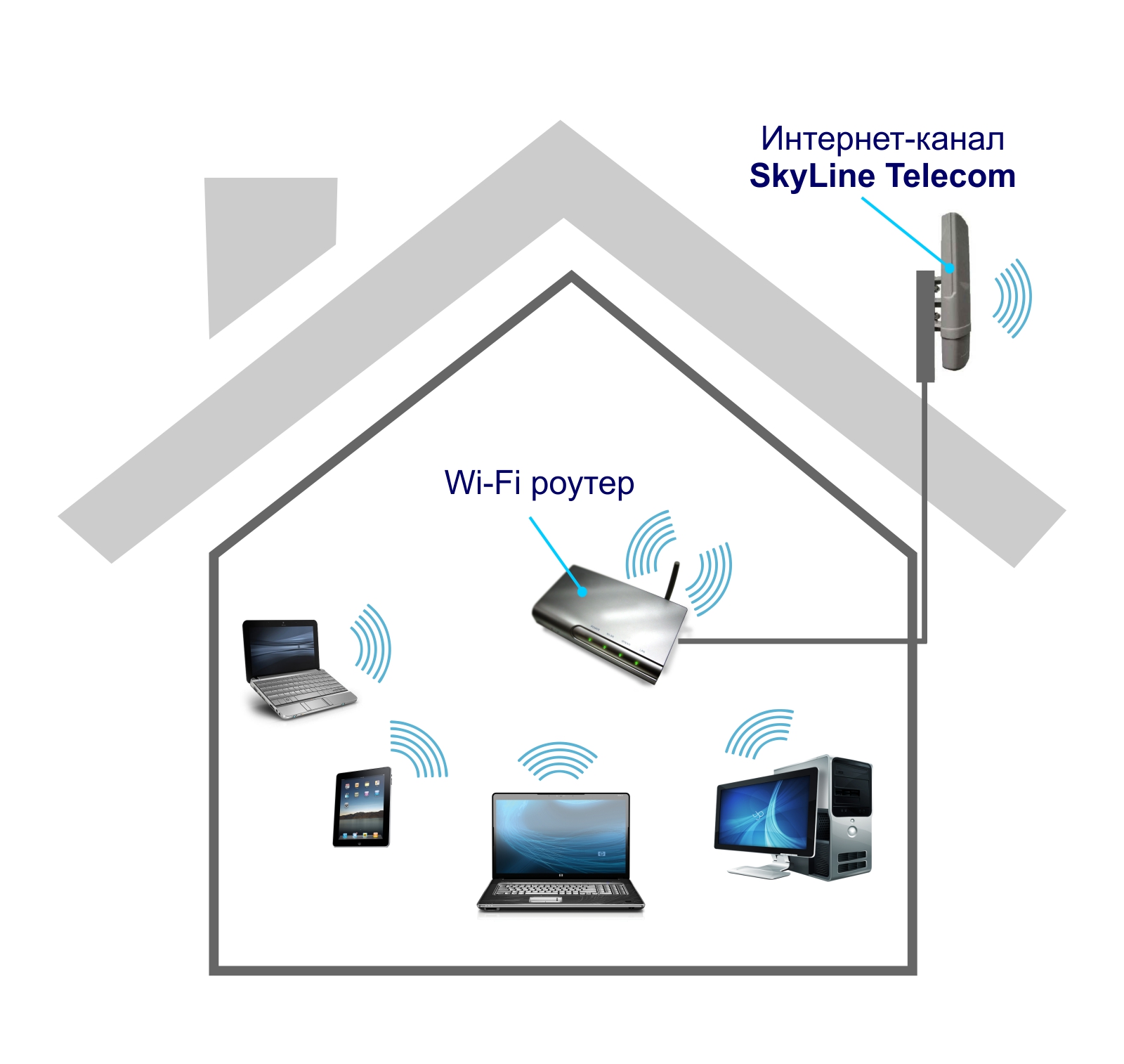 Просто подключите передатчик к
аналоговый кабель и приемник к телевизору в другой комнате,
не имеет кабельного подключения. Просто так вы можете наслаждаться
просмотр всех ваших аналоговых каналов в любом месте, где вы хотите
ТЕЛЕВИЗОР. Если вам нужен телевизор в спальне, кухне, ванной,
гараж, подъезд или любое помещение без кабельного подключения,
Беспроводное кабельное телевидение AITech позволяет расширить сигнал кабельного телевидения
легко.
Просто подключите передатчик к
аналоговый кабель и приемник к телевизору в другой комнате,
не имеет кабельного подключения. Просто так вы можете наслаждаться
просмотр всех ваших аналоговых каналов в любом месте, где вы хотите
ТЕЛЕВИЗОР. Если вам нужен телевизор в спальне, кухне, ванной,
гараж, подъезд или любое помещение без кабельного подключения,
Беспроводное кабельное телевидение AITech позволяет расширить сигнал кабельного телевидения
легко.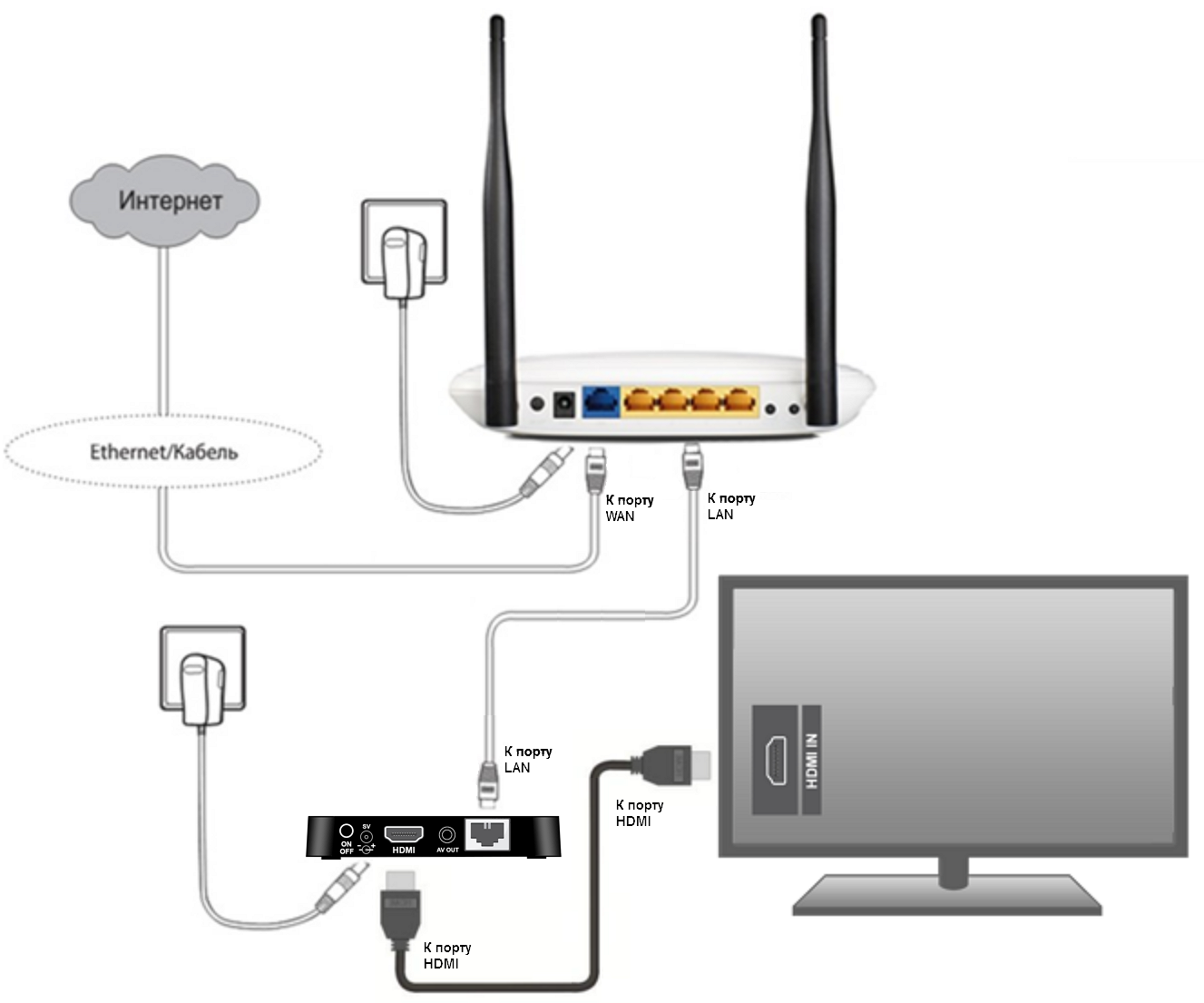 Диапазон в типичных домах
и офисы 50-100 футов через стены, полы / потолки
и мебель.
Диапазон в типичных домах
и офисы 50-100 футов через стены, полы / потолки
и мебель.
 Изображение и звук просто
так же хорошо на моем удаленном телевизоре, как и на основном телевизоре, как для обычного, так и для
цифровые фотографии. Я так рада, что хочу заказать дополнительный
Беспроводной приемник для системы, чтобы я мог подключить его к телевизору в спальне.
В конечном итоге это сэкономит мне много денег на аренде
дополнительные устройства DVR от моего поставщика кабельного телевидения.
Изображение и звук просто
так же хорошо на моем удаленном телевизоре, как и на основном телевизоре, как для обычного, так и для
цифровые фотографии. Я так рада, что хочу заказать дополнительный
Беспроводной приемник для системы, чтобы я мог подключить его к телевизору в спальне.
В конечном итоге это сэкономит мне много денег на аренде
дополнительные устройства DVR от моего поставщика кабельного телевидения.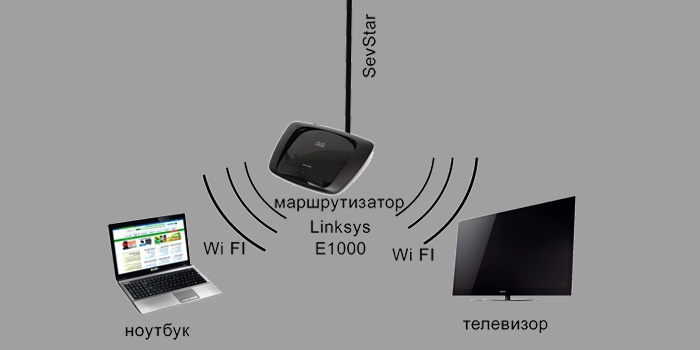 Я люблю прекрасную мелодию
кнопка, кнопка RF — это помогает.И кнопку TV / AV. Эти кнопки
на пульте дистанционного управления, который идет в комплекте с этим устройством, являются ключевыми. Вы можете использовать свой
цифровой пульт к вашей цифровой кабельной приставке и переключите каналы !!!! Так
Теперь все, что мне нужно сделать, это попытаться достать универсальный пульт и получить его
переключать каналы на цифровой кабельной приставке, и я могу переключать каналы с
спальней или подвалом. Это УДИВИТЕЛЬНО. Это бесценно. Я не могу
представьте, что кто-то еще пытается сделать продукт лучше.
Я люблю прекрасную мелодию
кнопка, кнопка RF — это помогает.И кнопку TV / AV. Эти кнопки
на пульте дистанционного управления, который идет в комплекте с этим устройством, являются ключевыми. Вы можете использовать свой
цифровой пульт к вашей цифровой кабельной приставке и переключите каналы !!!! Так
Теперь все, что мне нужно сделать, это попытаться достать универсальный пульт и получить его
переключать каналы на цифровой кабельной приставке, и я могу переключать каналы с
спальней или подвалом. Это УДИВИТЕЛЬНО. Это бесценно. Я не могу
представьте, что кто-то еще пытается сделать продукт лучше. Расстояние между моими
спальня и гостиная около 50 футов, и изображение красивое
стабильный. До того, как у меня появился этот удлинитель кабеля, я платил 13 долларов в месяц.
за аренду еще одной кабельной приставки, чтобы не драться с моим парнем.В любом случае, мне нравится этот продукт, и я думал, что некоторые из них
мои подруги как рождественские подарки.
Расстояние между моими
спальня и гостиная около 50 футов, и изображение красивое
стабильный. До того, как у меня появился этот удлинитель кабеля, я платил 13 долларов в месяц.
за аренду еще одной кабельной приставки, чтобы не драться с моим парнем.В любом случае, мне нравится этот продукт, и я думал, что некоторые из них
мои подруги как рождественские подарки. Моя семья рассчитывает сэкономить в
минимум сотни долларов в будущем с беспроводным кабельным телевидением AITech!
Моя семья рассчитывает сэкономить в
минимум сотни долларов в будущем с беспроводным кабельным телевидением AITech! В
установка продукта абсолютно проста, как рекламируется. В
прием также очень хороший, последовательный и четкий, как и рекламируется.
Спасибо AITech!
В
установка продукта абсолютно проста, как рекламируется. В
прием также очень хороший, последовательный и четкий, как и рекламируется.
Спасибо AITech! Также доступны ежемесячные или годовые подписки.
Также доступны ежемесячные или годовые подписки.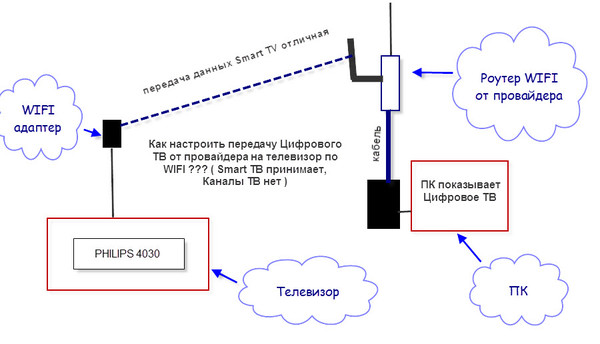 Вам понадобится немного больше данных, если вы хотите транслировать видео несколько раз в месяц, но вы можете легко обойтись их тарифным планом 10 ГБ в месяц всего за 18,99 доллара США, если вы, как и я, смотрите шоу только несколько раз в месяц. Посмотрите их здесь.
Вам понадобится немного больше данных, если вы хотите транслировать видео несколько раз в месяц, но вы можете легко обойтись их тарифным планом 10 ГБ в месяц всего за 18,99 доллара США, если вы, как и я, смотрите шоу только несколько раз в месяц. Посмотрите их здесь.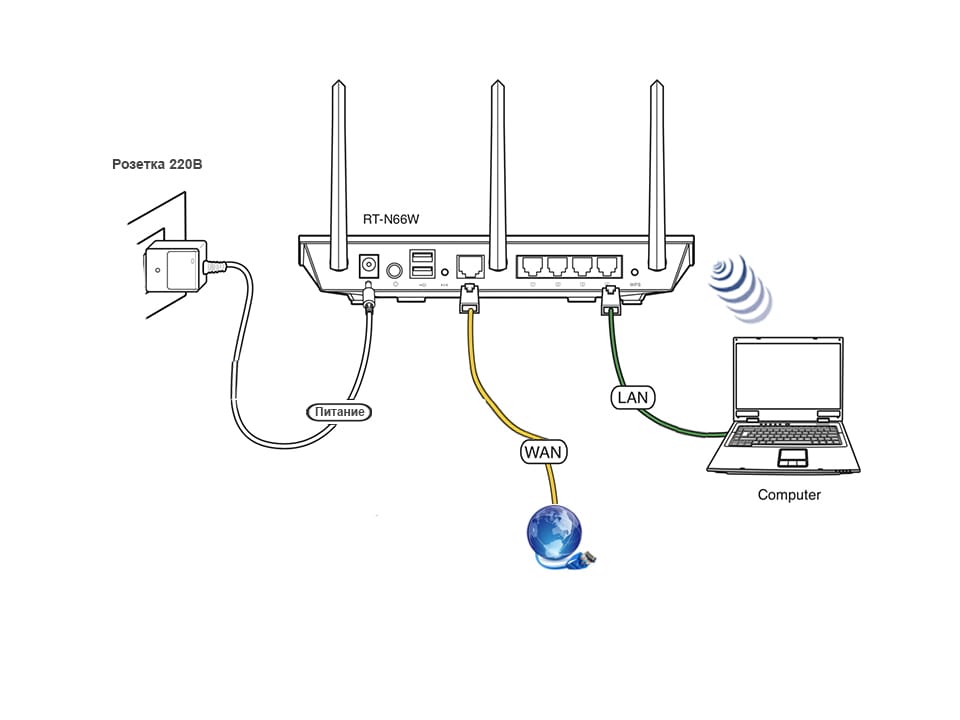 Оттуда вы можете настроить его для записи шоу, записи всей серии или записи новых эпизодов.Или просто посмотрите прямую трансляцию.
Оттуда вы можете настроить его для записи шоу, записи всей серии или записи новых эпизодов.Или просто посмотрите прямую трансляцию.
 Я использую его вместе с Plex Media Server, и он отлично работает! Прочтите полный обзор HDHomeRun Extend здесь.
Я использую его вместе с Plex Media Server, и он отлично работает! Прочтите полный обзор HDHomeRun Extend здесь. Найдите все планы и способы увеличения прибыли в этой публикации: Сколько стоит Netflix.
Найдите все планы и способы увеличения прибыли в этой публикации: Сколько стоит Netflix. Он предлагает массу каналов и неограниченный облачный видеорегистратор, возможность получать местные и национальные спортивные каналы и многое другое.
Он предлагает массу каналов и неограниченный облачный видеорегистратор, возможность получать местные и национальные спортивные каналы и многое другое.